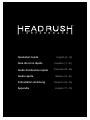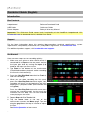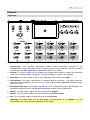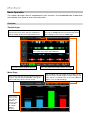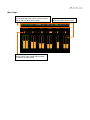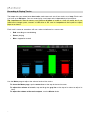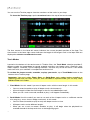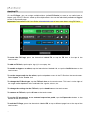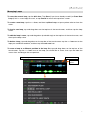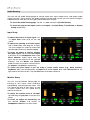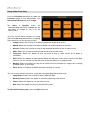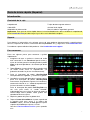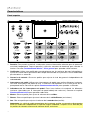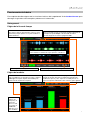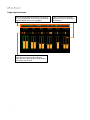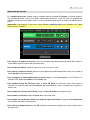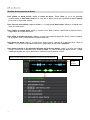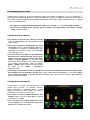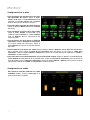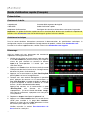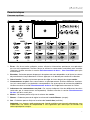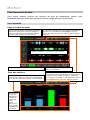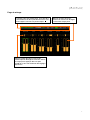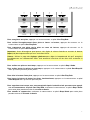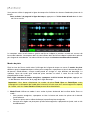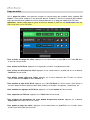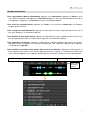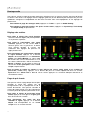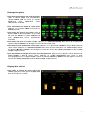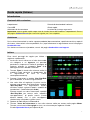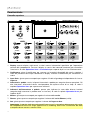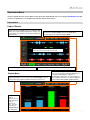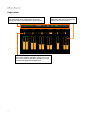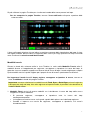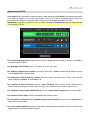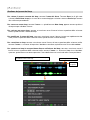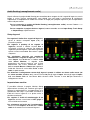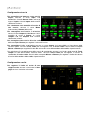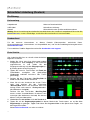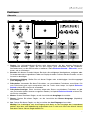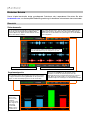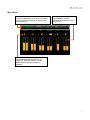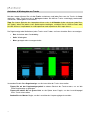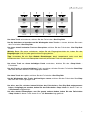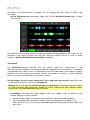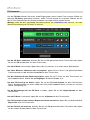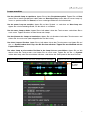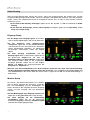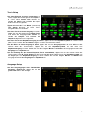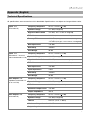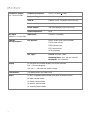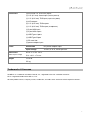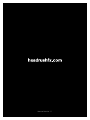HeadRush LOOPER Guía del usuario
- Categoría
- Instrumentos musicales
- Tipo
- Guía del usuario

Quickstart Guide English (2–16)
Guía de inicio rápido Español (17–31)
Guide d’utilisation rapide Français (32–46)
Guida rapida Italiano (47–61)
Schnellstart-Anleitung Deutsch (62–76)
Appendix English (77–79)

2
Quickstart Guide (English)
Introduction
Box Contents
Looperboard Software Download Card
USB Cable Quickstart Guide
Power Adapter Safety & Warranty Manual
Important: This Quickstart Guide covers basic functionality of the HeadRush Looperboard. Visit
headrushfx.com to download the full, detailed User Guide.
Support
For the latest information about this product (documentation, technical specifications, system
requirements, compatibility information, etc.) and product registration, visit headrushfx.com.
For additional product support, visit headrushfx.com/support.
Get Started!
Here are some steps to start recording quickly:
1. Make sure your guitar or other sound source is
connected to an input on the rear panel, and set
the input gain level by turning the Input (1–4)
knob for the input you want to use.
2. Tap Fixed at the bottom of the touchscreen
(Fixed Mode enables playback and/or recording
of all tracks simultaneously).
3. Press the •Rec/Play/Dub footswitch for Track 1,
and start recording!
4. When you are done recording the first track,
press that •Rec/Play/Dub footswitch again. Your
recording will return to the beginning and start
looping in its “playback mode” (the waveform will
turn green).
Press the •Rec/Play/Dub footswitch once more
to enter the “overdub mode” for that track (the
waveform will turn red). You can now overdub
more playing on that track.
5. Repeat Steps 4–5 for Tracks 2–4.
6. Tap the meter icon at the top of the
touchscreen to enter the Meter page. Tap and
drag the gray line at the top of a meter to adjust
its level.
See Basic Operation to learn more.

3
Features
Top Panel
1
2
5
4
5
4
5
4
5
4
5
4
5
4
5
4
5
4
5
4
5
4
5
4
5
4
678
3333
1. Touchscreen: This full-color multi-touch display shows information relevant to the
Looperboard’s current operation. Touch the display (and use the hardware controls) to control
the interface. See Basic Operation > Overview to learn how it works.
2. Encoder: Turn this encoder to scroll through the available menu options or adjust the parameter
values of the selected field in the display. Push the encoder to confirm your selection.
3. Input Gain: Turn these knobs to adjust the independent gain level of each input.
4. Footswitches: Use these footswitches to perform different functions. The eight right-most
footswitches correspond to the four tracks of a loop. See the Basic Operation chapter to learn
how to use them.
5. Footswitch Indicators: These lights indicate the status of different functions (performed by the
footswitch below each one). See the Basic Operation chapter to learn about them.
6. Master: Turn this knob to adjust the volume level of the outputs.
7. Phones: Turn this knob to adjust the volume level of the Phones output.
8. Aux: Turn this knob to adjust the volume level of the Aux input.
Important: The audio signal from the Aux input is routed directly to the outputs. It is also
unaffected by the master volume or phones volume knobs.

4
Rear Panel
1
2
3
4
5555
6
7
8
9
10 11 12
13
14
15
1. Power Input (19 VDC, 3.42 A, center-positive): Connect this input to a power outlet using the
included power adapter.
2. Power Adapter Restraint: Secure the power adapter cable to this restraint to prevent it from
accidentally unplugging.
3. Power Switch: Press this button to turn the Looperboard’s power on. Press and hold this button
to turn the Looperboard’s power off.
4. Vent: Make sure this vent is unobstructed while using the Looperboard.
5. Inputs (XLR or 1/4”/6.35 mm, TRS): Connect your guitar, instrument, drum machine, keyboard,
or other audio source to these inputs. You can enable or disable +48V phantom power for these
inputs in the Global Settings page.
Important: Only enable phantom power if your microphone requires it. Most dynamic
microphones and ribbon microphones do not require phantom power, while most condenser
microphones do. Consult your microphone's documentation to find out whether it needs
phantom power.
6. Aux Input (1/8”/3.5 mm, TRS): Connect an optional audio source (e.g., smartphone, tablet, etc.)
to this input. Use the Aux knob to control the volume level.
7. Outputs (XLR): Connect these outputs to the inputs of your mixer, active loudspeaker, etc. Use
the Master knob to control the volume level. You can adjust the ground-lift setting for these
outputs on the Global Settings page.
8. Outputs (1/4”/6.35 mm, TRS): Connect these outputs to the inputs of your amplifier, audio
interface, mixer, etc. Use the Master knob to control the volume level. You can switch the level
of these outputs between Amp and Line on the Global Settings page.
9. Phones Output (1/4”/6.35 mm, TRS): Connect stereo headphones to this output. Use the
Phones knob to control the volume level.
10. Expression Pedal Input (1/4”/6.35 mm, TRS): Connect an optional expression pedal to this input.
11. MIDI In (5-pin DIN): Use a standard MIDI cable to connect this input to the MIDI output of an
optional external MIDI device.
12. MIDI Out/Thru (5-pin DIN): Use a standard MIDI cable to connect this output to the MIDI input of
an optional external MIDI device. You can set this output to be a standard MIDI output or MIDI
throughput.
13. USB Type-B Port: Connect this USB port to a computer using a standard USB cable. This
connection allows the Looperboard to send and receive the digital audio signal to and from your
computer. You can also use this connection to import or export loops, individual audio files,
backing tracks, etc. This connection is also used to update the firmware.
14. USB Type-A Ports: Connect USB flash drives to these USB ports to import or export loops to or
from Looperboard.
15. SD Card Slot: Insert a standard SD/SDHC card into this slot to import or export loops to or from
Looperboard.

6
Basic Operation
This chapter describes some of Looperboard’s basic functions. Visit headrushfx.com to download
the complete User Guide for even more information.
Overview
Timeline Page
Meter Page
These four lanes show your recorded loops as
well as how many layers each loop has.
This is the current playback position.
This is the name of the loop. A loop consists of the four
tracks plus the mixer, effect, and click (metronome)
settings. Double-tap here to change the loop name.
These meters show the volume level of the tracks as
they play. Tap and drag the gray line at the top of a
meter to adjust the volume level of a track.
These are the
names of each
track and the
number of
layers on each
one. Double-
tap a track
name to
rename it.
Tap an icon to enter each page, which enables you to
mix track levels, monitor playback, adjust settings, and
more. Tap the ••• icon to show a menu with additional
options, such as Global Settings.
This is the length of the longest track in this loop.
This is the current tempo, which you can change by
pressing the Tempo footswitch at the desired speed
or by tapping here to access the Click page.

7
Mixer Page
These are the names of each track, as well as the
Click and Backing track, whose volume and pan
settings you can adjust on this page.
Touch and drag volume faders to
adjust the volume of each track.
Touch and drag pan sliders to adjust the stereo
balance of each track. Double-tap to enlarge
the slider for fine adjustments.

8
Recording & Playing Tracks
The looper lets you record onto four tracks and store each set of four tracks as a loop. Each track
can have up to 99 layers. You can record, play, and stop tracks independently of each other.
Tip: Looperboard’s internal memory can hold over 8 hours of audio at a time (all audio), but if you
need more storage space, connect a USB drive or SD card to Looperboard and import or export
loops to or from it.
Each track’s meter or waveform will use a color to indicate its current state:
• Red: recording or overdubbing
• Green: playing
• Blue: stopped or muted
Use the Meter page to adjust the volume levels of the tracks.
To show the Meter page, tap the meter icon at the top of the touchscreen.
To adjust the volume of a track, tap and drag the gray line at the top of a meter to adjust its
level.
To adjust the volume of the main outputs, turn the Master knob.

9
To record a track, press its •Rec/Play/Dub footswitch.
To finish recording and start playback of a track, press its •Rec/Play/Dub footswitch again.
To overdub on a track that is currently playing, press the •Rec/Play/Dub footswitch again.
Important: Before recording anything, set the input volume level by turning the Input (1–4) knob for
each input you want to use.
Tip: Use the Global Settings page to set Looperboard to overdub immediately after recording a
track (instead of just playing it).
To stop a track at any point, press its •Stop/–Undo footswitch.
To stop all tracks at any point, press the Start/Stop All footswitch when one or more tracks are
playing.
To play a track, press its •Rec/Play/Dub footswitch.
To start playback of all tracks simultaneously, press the Start/Stop All footswitch when all tracks
are stopped.
To undo everything you have recorded since you last pressed a •Rec/Play/Dub footswitch,
press and hold the •Stop/–Undo footswitch for that track for approximately 1.5 seconds.
To re-add everything you just undid, press and hold the •Stop/–Undo footswitch for that track for
approximately 1.5 seconds again.

10
You can use the Timeline page to view the waveforms of the tracks in your loop.
To show the Timeline page, tap the waveform icon at the top of the touchscreen.
The time counter in the lower-left corner indicates the current playback position of the loop. The
time counter in the lower-right corner indicates the length of the longest track in the loop. Both are
displayed as minutes:seconds.deciseconds.
Track Modes
Located at the bottom of the touchscreen in Timeline View, the Track Mode selection provides 5
different modes for Looperboard to record, overdub, and play your looper tracks. Generally, each
mode supports a different style of looping workflow. The best way to find out which Track Mode
works best with your workflow is to experiment and have fun!
To set how the looper records, overdubs, or plays your tracks, tap a Track Mode button at the
bottom of the Timeline page:
Important: You must select Fixed, Sync, or Serial-Sync track modes before recording or
importing audio into your loop. Once you have recorded or imported audio, you can only select
Serial or Free track modes.
1. Fixed Mode: Use this mode if you want 4 looper tracks with the same length. In this mode:
• You can record, overdub, or play all looper tracks simultaneously.
• All track lengths will be the same length as the first recorded looper track.
• When you set a track to record, overdub, or play, it will happen immediately.
2. Serial Mode: Use this mode if you want to use each of the 4 looper tracks as a different section
of a song (e.g., verse, chorus, bridge, and outro). In this mode:
• You can record, overdub, or play on only one looper track at a time.
• All looper tracks can be different lengths.
• When you set a track to record, overdub, or play, it will begin when the playhead has
reached the end of the loop and starts at the beginning again.

11
3. Sync Mode: Use this mode if you want 4 looper tracks with different lengths that always stay in
sync. In this mode:
• You can record or play multiple tracks simultaneously.
• You must record track 1 first.
• After the track 1 has been recorded, all other looper tracks must be the same length, or a
multiple of its length.
• If new tracks are shorter or longer than track 1, Looperboard will automatically quantize them
to keep them in sync with track 1.
• When you set a track to record, overdub, or play, it will begin doing so when the playhead
has reached the end of the loop and starts at the beginning again.
4. Serial-Sync Mode: This mode is similar to Serial Mode, but it enables you to keep 1 looper track
(e.g., a drum or percussion track) playing at all times while switching between different song
sections on looper tracks 2, 3, and 4 (e.g., verse, chorus, and bridge). In this mode:
• Track 1 and only one other looper track can be playing, recording, or overdubbing at the
same time.
• You must record track 1 first.
• After the track 1 has been recorded, all other looper tracks must be the same length, or a
multiple of its length.
• Looperboard will auto-trim (or extend) the endpoints of the other looper tracks to always
keep them in sync.
• When you set a track to record, overdub, or play, it will begin doing so when the playhead
has reached the end of the loop and starts at the beginning again.
5. Free Mode: This mode is useful for creating ambient soundscapes or for musicians who just like
to break the rules! In this mode:
• You can record, overdub, or play all looper tracks simultaneously.
• All looper tracks can be different lengths.
• When you set a track to record, overdub, or play, it will happen immediately.

12
Applying FX
On the FX Page, you can assign multiple effects (called FX Racks) at once to an audio input or
looper track. Each FX Rack is made up of multiple effects that can be individually edited and toggled
on the FX Rack edit page.
Important: Download the full User Guide at headrushfx.com to learn more about using FX Racks.
To enter the FX Page, press the footswitch labeled FX, or tap the FX icon at the top of the
touchscreen.
To add an FX Rack, tap the plus sign (+) in an empty slot.
To enable or bypass an effect, tap the footswitches labeled 1–4, or tap the On/Off button on the
touchscreen.
To set the target audio for the effect, tap the dropdown menu in the FX Rack on the touchscreen.
Select Inputs 1–4 or Tracks 1–4.
To change the FX Rack type, tap the FX Rack icon on the touchscreen. This icon is to the right of
the target audio dropdown menu and looks like a guitar, drums, etc.
To change the settings for the FX Rack, tap the knob icon on the touchscreen.
To remove an FX Rack, tap the X icon on the touchscreen.
To assign FX parameters to an external expression pedal, tap the Expression button at the
bottom of the touchscreen.
To exit the FX Page, press the footswitch labeled FX, or tap a different page icon at the top of the
touchscreen.

13
Managing Loops
To save the current loop, tap the disk icon. Tap Save (if you have already saved it) or Save New
Loop (if this is a new loop) to save it, or tap Cancel to return to the previous screen.
To create a new loop, tap the ••• icon, and then tap New Loop, or tap anywhere else to close the
menu.
To load a new loop, tap and drag down on the top bar of the touchscreen, and then tap the loop
name.
To edit the loop's name, tap and drag down (or double-tap) on the top bar of the touchscreen, and
then tap the loop name.
To delete a loop, tap and drag down on the top bar of the touchscreen, tap the ••• icon next to the
loop you would like to delete, and then tap the trash can icon.
To move a loop to a different position in the loop list, tap and drag down on the top bar of the
touchscreen, tap the ••• icon next to the loop you would like to move, then tap and hold the
arrows icon and drag to the new position.
Tap and drag this bar downward to view list of loops.
Tap for more
o
p
tions.
Tap to save loop

14
Audio Routing
You can use the Audio Routing page to control where your input, looper track, and output audio
signals are sent. These settings are global settings (not per loop) so that you can quickly configure
Looperboard to work best for your gear and performance settings.
To show the Audio Routing page, tap the ••• icon and then tap Audio Routing.
To show the page for the inputs, tracks, or outputs, tap Input Setup, Track Setup, or Output
Setup respectively.
Input Setup
To adjust the level of an input signal, turn
its Input Gain knob (1–4) on the top
panel.
To adjust the panning of an input signal,
tap its Pan slider and drag left or right.
You can enlarge this slider to make more
detailed adjustments by double-tapping.
To select an output to directly monitor
the input signal, tap the desired Output
1–4 button or the headphone icon under
Direct Monitor. Audio signal from the
input will be sent directly to the selected
output(s). Use the Master and Phones
knobs to adjust the output volume level of
the outputs and phones, respectively.
To stereo link your inputs if you are using a stereo audio source (e.g., drum machine,
keyboard, etc.), tap the On button for Inputs 1+2 and/or Inputs 3+4 under Stereo Link on the
right side of the touchscreen. Tap the Off button to disable stereo link.
Monitor Setup
You can use the Monitor Setup page for
listening to your inputs while recording,
overdubbing, and playing back loops. You
can control the level of each input, as well
as which output that you would like to
monitor to them on.
To adjust the monitor level of an input,
tap and drag the gray line at the top of its
meter.
To select an output for monitoring, tap
the desired Output 1–4 button or
headphone icon below an input meter.

15
Track Setup
To route an input to a looper track, tap
the desired Input 1–4 button. When
Stereo Link is enabled, Inputs 1+2 and/or
Inputs 3+4 will be selected together.
To select a track output mode, tap the
Mono (monoaural) or Stereo (binaural)
buttons.
To route a track to an output, tap the
desired Output 1–4 button. If the output
mode is Stereo, Outputs 1+2 and/or
Outputs 3+4 will be selected together.
To route a track to the phones output, tap the headphone icon at the bottom of each track. Use
the Phones knob to adjust the output volume level.
To route the click to an output, tap an Output 1–4 button under Click on the right side of the
touchscreen. Tap the headphone icon to route the click to the phones output. Use the Master
and Phones knobs to adjust the output volume level of the outputs and phones, respectively.
To select routing for the stereo backing track, tap the 1+2 or 3+4 buttons under B. Track Output
on the right side of the touchscreen. Tap the headphone icon to route the backing track to the
phones output. Use the Master and Phones knobs to adjust the output volume level of the
outputs and phones, respectively.
Output Setup
To adjust the output level of an individual
output, tap and drag the gray line at the
top of its meter.

16
Using Other Functions
Press the Function footswitch to show the
Functions page in the touchscreen. The
footswitch indicator will be lit orange.
To select a function, press the
corresponding footswitch (labeled on the
top panel in orange) or tap it on the
touchscreen.
You can access these functions by using
their corresponding footswitches or tapping
the respective icon on the touchscreen:
• Length: Select this function to multiply or divide the length of all tracks.
• Speed: Select this function to multiply or divide the speed and pitch of all tracks.
• Reverse: Select this function to reverse the playback direction of one or more tracks.
• Fade: Select this function to create a fade-out on one or more tracks.
• Transpose: Select this option to shift the pitch of one or more tracks up or down in
semitones.
• Peel: Select this option to permanently delete the top-most layer from a track of the loop.
You can use this function to strip the track all the way down to its original layer!
• Bounce: Select this option to copy one or more tracks of the loop to a single track, creating
available tracks in your loop.
• Clear: Select this option to delete the entire contents of a track.
You can access these functions by using their corresponding footswitches only:
• Loop Select: Select this function to load a different loop.
• Backing Track: Select this option to control the backing track feature.
• Tuner: Select this option to use the built-in tuner.
• Exit: Select this option to return to the previous page.
To exit the Functions page, press the Exit footswitch.

17
Guía de inicio rápido (Español)
Introducción
Contenido de la caja
Looperboard
Cable USB
Adaptador de alimentación
Tarjeta de descarga de software
Guía de inicio rápido
Manual sobre la seguridad y garantía
Importante: Esta guía de inicio rápido abarca la funcionalidad básica de la HeadRush Looperboard.
Visite headrushfx.com para descargar la guía del usuario detallada completa.
Soporte
Para obtener la información más reciente acerca de este producto (documentación, especificaciones
técnicas, requisitos de sistema, información de compatibilidad, etc.) y registrarlo, visite headrushfx.com.
Para obtener soporte adicional del producto, visite headrushfx.com/support.
Para comenzar
Estos son algunos pasos para comenzar a grabar
rápidamente:
1. Asegúrese de que su guitarra o fuente de audio
esté conectada a una entrada del panel trasero y
ajuste el nivel de ganancia entrada girando la perilla
Input (1–4) correspondiente a la entrada que desea
utilizar.
2. Toque Fixed en la parte inferior de la pantalla táctil
(el modo Fixed activa la reproducción y/o
grabación de todas las pistas simultáneamente).
3. Pulse el interruptor de pedal •Rec/Play/Dub
correspondiente a la pista 1, ¡y comience a grabar!
4. Cuando haya terminado de grabar la primera pista,
pulse ese interruptor de pedal •Rec/Play/Dub
nuevamente. Su grabación regresará al comienzo y
comenzará el bucle en su "modo de reproducción"
(la forma de onda se volverá verde).
Pulsa el interruptor de pedal •Rec/Play/Dub una
vez más para entrar al “modo overdub”
(sobregrabar) para esa pista (la forma de onda se
volverá roja). Ahora puedes sobre grabar más
reproduciendo en esa pista.
5. Repita los pasos 4–5 para las pistas 2–4.
6. Toque el icono del medidor en la parte superior de
la pantalla táctil para entrar a la página del
medidor. Toque y arrastre la línea gris en la parte
superior del medidor para ajustar su nivel.
Consulte Funcionamiento básico para aprender
más.

18
Características
Panel superior
1
2
5
4
5
4
5
4
5
4
5
4
5
4
5
4
5
4
5
4
5
4
5
4
5
4
678
3333
1. Pantalla: Esta pantalla multitáctil a todo color muestra información relevante para la operación
actual del Looperboard. Toque la pantalla (y utilice los controles de hardware) para controlar la
interfaz. Consulte Funcionamiento básico > Vista general para aprender cómo funciona.
2. Codificador: Utilice este codificador para desplazarse por las opciones de menú disponibles o
ajustar los valores de los parámetros del campo seleccionado en la pantalla. Pulse el codificador
para introducir su selección.
3. Ganancia de entrada: Gire estas perillas para ajustar el nivel de ganancia independiente de
cada entrada.
4. Interruptores de pedal: Utilice estos interruptores de pedal para realizar diferentes funciones.
Los ocho interruptores de pedal de más a la derecha corresponden a las cuatro pistas de un
precepto de bucle. Consulte el capítulo Funcionamiento básico para aprender a utilizarlos.
5. Indicadores de los interruptores de pedal: Estas luces indican el estado de las diferentes
funciones (ejecutadas por el interruptor de pedal debajo de cada una). Consulte el capítulo
Funcionamiento básico para aprender sobre ellas.
6. Master: Gire esta perilla para ajustar el volumen de las salidas.
7. Phones: Gire esta perilla para ajustar el volumen de la salida Phones (auriculares).
8. Aux: Gire esta perilla para ajustar el volumen de la entrada Aux (auxiliar).
Importante: La señal de audio proveniente de la entrada auxiliar se encamina directamente
hacia las salidas del Looperboard sin aplicarle ningún modelado. Tampoco se ve afectada por
las perillas de volumen maestro o de volumen de los auriculares.

19
Panel trasero
1
2
3
4
5555
6
7
8
910 11 12
13
14
15
1. Entrada de corriente (19 VCC, 3,42 A, centro positivo): Conecte esta entrada a una toma de
corriente utilizando el adaptador d’alimentación incluido.
2. Presilla del adaptador de corriente: Asegure el cable del adaptador de corriente a esta presilla
para evitar que se desconecte accidentalmente.
3. Interruptor de encendido: Pulse este botón para encender el Looperboard. Mantenga pulsado
este botón para apagar el Looperboard.
4. Ventilación: Asegúrese de que esta ventilación no se encuentre obstruida mientras utiliza el
Looperboard.
5. Entradas (XLR o 6,35 mm/1/4 pulg., TRS): Conecte su guitarra, instrumentos u otras fuentes de
audio a estas entradas.
Importante: Active la potencia fantasma solamente si su micrófono lo requiere. La mayoría de
los micrófonos dinámicos y de cinta no requieren alimentación fantasma, mientras que la
mayoría de los micrófonos de condensador la requieren. Consulte la documentación de su
micrófono para averiguar si necesita alimentación fantasma.
6. Entrada Aux (auxiliar) (3,5 mm/1/8 pulg., TRS): Conecte una fuente de audio opcional (por ej., un
teléfono inteligente [smartphone], tableta, etc.) a esta entrada.
7. Salidas (XLR): Conecte estas salidas a las entradas de su mezclador, altavoz activo, etc. Puede
modificar el ajuste de levantamiento de tierra de estas salidas en la página de ajustes globales.
8. Salidas (6,35 mm/1/4 pulg., TRS): Conecte estas salidas a las entradas de su amplificador,
interfaz de audio, etc. Puede conmutar el nivel de estas salidas entre Amp y Línea en la página
de ajustes globales.
9. Salida Phones (auriculares) (6,35 mm/1/4 pulg., TRS): Conecte auriculares estéreo estándar de
6,35 mm (1/4 pulg.) a esta salida. Use la perilla Phones para controlar el nivel de volumen.
10. Entrada del pedal de expresión (6,35 mm/1/4 pulg., TRS): Conecte a esta entrada un pedal de
expresión opcional.
11. Entrada de MIDI: (DIN de 5 patillas): Use un cable MIDI estándar para conectar esta entrada a la
salida MIDI de un dispositivo MIDI externo opcional.
12. Salida MIDI (DIN de 5 patillas): Use un cable MIDI estándar de para conectar esta salida a la
entrada MIDI de un dispositivo MIDI externo.
13. Puerto USB-B: Conecte este puerto USB a un ordenador utilizando un cable USB estándar.
Esta conexión permite que el Looperboard envíe y reciba la señal de audio digital desde y hacia
su ordenador. También puede utilizar esta conexión para importar o exportar equipos, presets
de modelos y listas de equipos. Esta conexión se usa también para actualizar el firmware.
14. Puertos USB-A: Conecte unidades de memoria USB a estos puertos USB para acceder
directamente a sus archivos mediante el Looperboard.
15. Ranura para tarjeta SD: Inserte una tarjeta SD/SDHC estándar en esta ranura para acceder
directamente a sus archivos mediante el Looperboard.

21
Funcionamiento básico
Este capítulo describe algunas de las funciones básicas del Looperboard. Visite headrushfx.com para
descargar la guía de usuario completa y obtener más información.
Vista general
Página de la línea de tiempo
Página del medidor
Estos cuatro carriles muestran sus bucles grabados así
como también la cantidad de capas que tiene cada bucle.
Esta es la posición de reproducción actual.
Este es el nombre del bucle. Un bucle consta de cuatro
pistas más los ajustes del mezclador, el efecto y el clic
(metrónomo). Toque aquí dos veces para modificar el
nombre del bucle.
Estos medidores muestran el nivel de volumen de las
pistas a medida que se reproducen. Toque y arrastre
la línea gris en la parte superior del medidor para
ajustar nivel de volumen de una pista.
Estos son los
nombres de
cada pista y el
número de
capas en cada
una. Toque un
nombre de
pista dos veces
p
ara cambiarlo.
Toque un icono para entrar en cada página, la cual le permitirá
mezclar los niveles de la pista, monitorizar la reproducción,
modificar los ajustes y más. Toque el ••• icono para ver un
menú con opciones adicionales, tales como los ajustes globales.
Este es el largo de la pista más larga en este bucle.
Este es el tempo actual, el cual puede modificar pulsando el
interruptor de pedal Tempo a la velocidad deseada o
tocando aquí para acceder a la página de Clic.

22
Página del mezclador
Estos son los nombres de las pistas, así como el
clic y la pista de fondo, cuyos ajustes de volumen
y balance puede ajustar en esta página.
Toque y arrastre los faders de
volumen para ajustar el volumen
de cada pista.
Toque y arrastre los faders de balanceo para
ajustar el balance estéreo de cada pista.
Toque dos veces para agrandar el deslizador
para realizar ajustes finos.

23
Grabación y reproducción de pistas
El generador de bucles le permite grabar sobre cuatro pistas y almacenar cada conjunto de cuatro
pistas como un bucle. Cada pista puede tener hasta 99 capas. Puede grabar, reproducir y detener
pistas de forma independiente de las otras.
Consejo: La memoria interna del Looperboard puede almacenar hasta 8 horas de audio a la vez
(todo audio) pero si necesita más espacio de almacenamiento, conecte un dispositivo USB o tarjeta
SD al Looperboard e importe o exporte los bucles desde o hacia él.
El medidor o forma de onda de cada pista usará un color para indicar su estado actual:
• Rojo: grabación o sobregrabación
• Verde: reproducción
• Azul: detenido o silenciado
Utilice la página del medidor para ajustar los niveles de volumen de las pistas.
Para mostrar la página del medidor, toque el icono del medidor en la parte superior de la
pantalla táctil.
Para ajustar el volumen de una pista, toque y arrastre la línea gris en la parte superior del
medidor para ajustar su nivel.
Para ajustar el volumen de las salidas principales, gire la perilla Master.

24
Para grabar una pista, pulse su interruptor de pedal •Rec/Play/Dub.
Para terminar de grabar y comenzar a reproducir una pista, pulse su interruptor de pedal
•Rec/Play/Dub nuevamente.
Para sobre grabar una pista que se está reproduciendo actualmente, pulse el interruptor de
pedal •Rec/Play/Dub nuevamente.
Importante: Antes de grabar cualquier cosa, ajuste el nivel de volumen de entrada girando la perilla
Input (1–4) para cada entrada que desea utilizar.
Consejo: Utilice la página de ajustes globales para configurar al Looperboard para sobregrabar
inmediatamente después de grabar una pista (en lugar de simplemente reproducirla).
Para detener una pista en cualquier punto, pulse su interruptor de pedal •Stop/–Undo.
Para detener todas las pistas en cualquier punto, pulse el interruptor de pedal Start/Stop All
cuando se estén reproduciendo una o más pistas.
Para reproducir una pista, pulse su interruptor de pedal •Rec/Play/Dub.
Para comenzar la reproducción de todas las pistas simultáneamente, pulse el interruptor de
pedal Start/Stop All cuando todas las pistas estén detenidas.
Para deshacer todo lo grabado desde la última vez que pulsó un interruptor de pedal
•Rec/Play/Dub, mantenga pulsado el interruptor de pedal •Stop/–Undo correspondiente a esa
pista durante aproximadamente 1,5 segundos.
Para volver a añadir todo lo que acaba de deshacer, mantenga pulsado nuevamente el
interruptor de pedal •Stop/–Undo para esa pista durante aproximadamente 1,5 segundos.

25
Puede utilizar la página de la línea de tiempo para observar las formas de onda de las pistas en su
bucle.
Para mostrar la página de la línea de tiempo, toque el icono de la forma de onda en la parte
superior de la pantalla táctil.
El contador de tiempo en la esquina inferior izquierda indica la posición de reproducción actual del
bucle. El contador de tiempo en la esquina inferior derecha indica la pista más extensa en el bucle.
Ambos contadores se expresan en minutos:segundos.decenas de segundos.
Modos de pista
Ubicado en la parte inferior de la pantalla táctil en la vista de la línea de tiempo, la selección del
modo de pista provee 5 modos diferentes para que el Looperboard grabe, sobregrabe y
reproduzca las pistas de su generador de bucles. Por lo general, cada modo soporta un estilo
diferente de flujo de trabajo con bucles. ¡La mejor manera de encontrar el modo de pista que
funciona mejor con su flujo de trabajo es experimentar y divertirse!
Para definir cómo el generador de bucles graba, sobregraba o reproduce sus pistas, toque un
botón de modo de pista en la parte inferior de la página de línea de tiempo:
Importante: Debe seleccionar modos de pista Fixed, Sync o Serial-Sync antes de grabar o
importar audio en su bucle. Una vez que haya grabado o importado audio, sólo puede seleccionar
los modos de pista Serial o Free.
1. Modo Fixed: Use este modo si desea las 4 pistas del generador de bucles con la misma
longitud. En este modo:
• Puede grabar, sobregrabar o reproducir todas las pistas del generador de bucles
simultáneamente.
• Todas las pistas tendrán la misma longitud que la primera pista grabada del generador de
bucles.
• Cuando defina una pista para grabar, sobregrabar o reproducir, esto ocurrirá
inmediatamente.

26
2. Modo Serial: Utilice este modo si desea usar cada una de las 4 pistas del generador de bucles
como una sección diferente de una canción (por ejemplo, estrofa, estribillo, puente y cierre). En
este modo:
• Puede grabar, sobregrabar o reproducir sobre sólo una pista del generador de bucles a la
vez.
• Todas las pistas del generador de bucles pueden tener diferentes longitudes.
• Cuando defina una pista para grabar, sobregrabar o reproducir, comenzará cuando el
cabezal de reproducción haya alcanzado el final del bucle y comience nuevamente por el
principio.
3. Modo Sync: Utilice este modo si desea 4 pistas del generador de bucles con diferentes
longitudes que siempre se mantienen sincronizadas. En este modo:
• Puede grabar o reproducir múltiples pistas simultáneamente.
• Debe grabar primero la pista 1.
• Después de haber grabado la pista 1, todas las demás pistas del generador de bucles deben
ser de la misma longitud o ser un múltiplo de su longitud.
• Si las pistas nuevas son más cortas o más largas que la pista 1, la Looperboard comenzará a
cuantificarla automáticamente para mantenerlas sincronizadas con la pista 1.
• Cuando defina una pista para grabar, sobregrabar o reproducir, comenzará a hacerlo cuando
el cabezal de reproducción haya alcanzado el final del bucle y comience nuevamente por el
principio.
4. Modo Serial-Sync: Este modo es similar al modo Serial, pero además le permite mantener 1
pista del generador de bucles (por ejemplo, una pista de batería o percusión) reproduciéndose
en todo momento mientras alterna entre las diferentes secciones de la canción en las pistas del
generador de bucles 2, 3 y 4 (por ejemplo, estrofa, estribillo y puente). En este modo:
• La pista 1 y sólo una otra pista del generador de bucles pueden reproducirse, grabarse o
sobregrabarse al mismo tiempo.
• Debe grabar primero la pista 1.
• Después de haber grabado la pista 1, todas las demás pistas del generador de bucles deben
ser de la misma longitud o ser un múltiplo de su longitud.
• El Looperboard recortará (o extenderá) automáticamente los puntos finales de las otras
pistas del generador de bucles para mantenerlas siempre sincronizadas.
• Cuando defina una pista para grabar, sobregrabar o reproducir, comenzará a hacerlo cuando
el cabezal de reproducción haya alcanzado el final del bucle y comience nuevamente por el
principio.
5. Modo Free: ¡Este modo es útil para crear paisajes sonoros de ambiente o para músicos les
gusta romper las reglas! En este modo:
• Puede grabar, sobregrabar o reproducir todas las pistas del generador de bucles
simultáneamente.
• Todas las pistas del generador de bucles pueden tener diferentes longitudes.
• Cuando defina una pista para grabar, sobregrabar o reproducir, esto ocurrirá
inmediatamente.

27
Aplicación de efectos
En la página de efectos, puede asignar múltiples efectos (llamados FX Racks) al mismo tiempo a
una entrada de audio o pista de entrada o generador de bucles. Cada FX Rack se compone de
múltiples efectos que se pueden editar y activar individualmente desde la página de edición de FX
Rack.
Importante: Descárguese la guía del usuario desde headrushfx.com para aprender más sobre
cómo usar los FX Racks.
Para entrar a la página de efectos, pulse el interruptor de pedal etiquetado como FX o toque el
icono FX en la parte superior de la pantalla táctil.
Para añadir un FX Rack, toque el signo más (+) en una ranura vacía.
Para activar u omitir un efecto, toque los interruptores de pedal etiquetados como 1–4 o toque el
botón On/Off en la pantalla táctil.
Para configurar el audio objetivo para el efecto, toque el menú desplegable en el FX Rack en la
pantalla táctil. Seleccione Inputs 1–4 o Tracks 1–4.
Para cambiar el tipo de FX Rack, toque el icono FX Rack en la pantalla táctil. Este icono se
encuentra a la derecha del menú desplegable del audio objetivo y tiene el aspecto de una guitarra,
batería, etc.
Para cambiar los ajustes del FX Rack, toque el icono de perilla en la pantalla táctil.
Para eliminar un FX Rack, toque el icono X en la pantalla táctil.
Para asignar los parámetros del FX a un pedal de expresión externo, toque el botón Expression
en la parte inferior de la pantalla táctil.
Para salir de la página efectos, pulse FX, o toque el icono de otra página en la parte superior de la
pantalla táctil.

28
Gestión de los presets de bucle
Para grabar el bucle actual, toque el icono de disco. Toque Save (si ya lo ha grabado
anteriormente) o Save New Loop (si se trata de un bucle nuevo, para grabarlo o toque Cancel
para volver a la pantalla anterior.
Para crear un nuevo bucle, toque el icono ••• y luego toque New Loop o toque en cualquier otro
lugar cerca del menú.
Para cargar un nuevo bucle, toque y arrastre hacia abajo la barra superior de la pantalla táctil y
luego toque el nombre del bucle.
Para editar el nombre del bucle, toque y arrastre hacia abajo (o toque dos veces) la barra superior
de la pantalla táctil y luego toque el nombre del bucle.
Para borrar un bucle, toque y arrastre hacia abajo la barra superior de la pantalla táctil, toque el
icono ••• junto al bucle que desea eliminar y luego toque el icono de la papelera.
Para mover el bucle a una posición diferente en la lista de bucles, toque y arrastre hacia abajo
la barra superior de la pantalla táctil, toque el icono ••• junto al bucle que desea mover, y luego
mantenga tocados los iconos de flecha y muévalo hacia la posición nueva.
To
q
ue
y
arrastre esta barra hacia aba
j
o
p
ara ver la lista de
p
resets de bucle.
Toque para
ver más
o
p
ciones.
Toque para guardar el bucle

29
Encaminamiento de audio
Puede utilizar la página de encaminamiento de audio para controlar a donde se envían las señales de su
entrada, pista de generador de bucles y audio de salida. Estos ajustes son globales (no por bucle) de manera
que pueda configurar rápidamente el Looperboard para que funcione de la mejor manera en base a su equipo
y ajustes de interpretación.
Para mostrar la página de enrutamiento de audio, toque el icono ••• y luego toque Audio Routing.
Para mostrar la página de las entradas, pistas o salidas, toque Input Setup, Track Setup o Output
Setup respectivamente.
Configuración de entrada
Para ajustar el nivel de una señal de entrada,
toque su perilla Input (1–4) correspondiente en el
panel superior.
Para ajustar el balance (panning) de una señal
de entrada, toque su deslizador Pan y deslícelo a
la izquierda o a la derecha. Puede agrandar este
deslizador para realizar ajustes más detallados
tocándolo dos veces.
Para seleccionar una salida a fin de monitorizar
directamente la señal de entrada, toque el botón
Output 1–4 deseado o el icono de los auriculares
debajo de Direct Monitor. La señal de audio
proveniente de la entrada se enviará directamente
a las salida(s) seleccionada(s). Utilice las perillas
Master y Phones para ajustar el nivel de volumen
de salida de las salidas y auriculares,
respectivamente.
Para realizar el enlace estéreo de sus entradas en caso de estar utilizando una fuente de audio estéreo
(por ejemplo, una caja de ritmos, teclado, etc.), toque el botón On correspondiente a las entradas Inputs
1+2 y/o Inputs 3+4 debajo de Stereo Link del lado derecho de la pantalla táctil. Toque el botón Off para
desactivar el enlace estéreo.
Configuración del monitor
Puede utilizar la página de configuración del
monitor para escuchar sus entradas mientras
graba, sobregraba o reproduce bucles. Puede
controlar el nivel de cada entrada, así como la
salida sobre la cual desea monitorizarla.
Para ajustar el nivel de monitorización de una
entrada, toque y arrastre la línea gris en la parte
superior de su medidor.
Para seleccionar una salida a monitorizar, toque
el botón Output 1–4 o el icono de los auriculares
debajo de un medidor de entrada.

30
Configuración de la pista
Para encaminar una entrada hacia una pista
del generador de bucles, toque el botón
Input 1–4 deseado. Cuando Stereo Link esté
activado, las entradas Inputs 1+2 y/o Inputs
3+4 se seleccionarán de forma conjunta.
Para seleccionar un modo de salida de pista,
toque los botones Mono (monoaural) o Stereo
(binaural).
Para encaminar una pista hacia una salida,
toque el botón Output 1–4 deseado. Si el
modo de salida es Stereo, las salidas Outputs
1+2 y/o Outputs 3+4 se seleccionarán de
forma conjunta.
Para encaminar una pista hacia la salida de
auriculares, toque el icono de los auriculares
en la parte inferior de cada pista. Utilice la
perilla Phones para ajustar el nivel de volumen
de salida.
Para encaminar el clic hacia una salida, toque uno de los botones Output 1–4 bajo Click del lado derecho
de la pantalla táctil. Toque el icono de los auriculares para encaminar el clic hacia la salida para
auriculares. Utilice las perillas Master y Phones para ajustar el nivel de volumen de salida de las salidas y
auriculares, respectivamente.
Para seleccionar el encaminamiento de una pista de fondo estéreo, toque los botones 1+2 o 3+4 bajo B.
Track Output del lado derecho de la pantalla táctil. Toque el icono de los auriculares para encaminar la
pista de fondo hacia la salida para auriculares. Utilice las perillas Master y Phones para ajustar el nivel de
volumen de salida de las salidas and auriculares, respectivamente.
Configuración de salida
Para ajustar el nivel de salida de una salida
individual, toque y arrastre la línea gris en la
parte superior de su medidor.

31
Uso de otras funciones
Pulse el interruptor de pedal Function para
mostrar la página de funciones en la
pantalla táctil. El indicador de interruptor
de pedal se encenderá de naranja.
Para seleccionar una función, pulse el
interruptor correspondiente (etiquetado en
el panel superior de color naranja) o
tóquelo en la pantalla táctil.
Puede acceder a estas funciones al utilizar
sus interruptores de pedal correspondientes
o tocando el icono respectivo en la pantalla
táctil:
• Length: Selección esta función para multiplicar o dividir la longitud de todas las pistas.
• Speed: Selección esta función para multiplicar o dividir la velocidad y tono de todas las
pistas.
• Reverse: Seleccione esta función para invertir la dirección de reproducción de una o más
pistas.
• Fade: Seleccione esta función para crear un efecto de desvanecimiento una o más pistas.
• Transpose: Seleccione esta opción para desplazar el tono de una o más pistas hacia arriba
o hacia abajo en semitonos.
• Peel: Seleccione esta opción para eliminar permanentemente la capa de más arriba de una
pista del bucle. ¡Puede utilizar esta función para eliminar todas las capas de la pista hasta
llegar a su capa original!
• Bounce: Seleccione esta opción para copiar una o más pistas del bucle hacia una pista
única, creando pistas individuales en su bucle.
• Clear: Seleccione esta opción para eliminar todo el contenido de una pista.
Puede sólo acceder a estas funciones al utilizar sus interruptores de pedal correspondiente.
• Loop Select: Selección esta función para cargar un bucle diferente.
• Backing Track: Seleccione esta opción para controlar la característica de pista de fondo.
• Exit: Seleccione esta opción para regresar a la página anterior.
• Tuner: Seleccione esta opción para utilizar el sintonizador integrado.
Para salir de la página de funciones, pulse el interruptor de pedal Exit.

32
Guide d’utilisation rapide (Français)
Présentation
Contenu de la boîte
Looperboard
Câble USB
Adaptateur d’alimentation
Carte de téléchargement de logiciel
Guide d’utilisation rapide
Consignes de sécurité et informations concernant la garantie
Important : Ce guide d’utilisation rapide couvre les fonctionnalités de base du HeadRush Looperboard.
Veuillez visiter headrushfx.com afin de télécharger le guide d'utilisation détaillé.
Assistance technique
Pour les toutes dernières informations concernant la documentation, les spécifications techniques, la
configuration requise, la compatibilité et l’enregistrement du produit, veuillez visiter headrushfx.com.
Pour de l’assistance supplémentaire, veuillez visiter le site headrushfx.com/support.
Démarrage
Voici les étapes qui vous permettront de commencer
rapidement à enregistrer des pistes :
1. Vérifiez que la guitare ou autre source audio est reliée
à une des entrées du panneau arrière, puis réglez le
niveau du gain d'entrée en tournant le bouton
Input (1–4) correspondant à l'entrée que vous
souhaitez utiliser.
2. Appuyez sur Fixed au bas de l'écran tactile (le mode
Fixed permet de faire la lecture et/ou l'enregistrement
de toutes les pistes simultanément).
3. Appuyez sur le commutateur au pied •Rec/Play/Dub
pour la piste 1 et lancez l’enregistrement.
4. Lorsque vous avez terminé d’enregistrer la première
piste, appuyez de nouveau sur le commutateur au
pied •Rec/Play/Dub. Le looper reviendra au début de
la piste enregistrée et lancera la boucle en « mode
lecture » (la forme d'onde deviendra verte).
Appuyez de nouveau sur le commutateur au pied
•Rec/Play/Dub afin d’entrer en « mode
superposition » (la forme d'onde deviendra rouge).
Vous pouvez maintenant superposer une autre piste
sur la première.
5. Répétez les étapes 4 et 5 pour les pistes 2 à 4.
6. Appuyez sur l’icône vumètre dans le haut de l’écran
tactile pour accéder à la page des vumètres.
Appuyez et faites glisser la ligne grise dans le haut
du vumètre pour régler son niveau.
Veuillez consulter la section Fonctionnement de
base afin d’en savoir plus.

33
Caractéristiques
Panneau supérieur
1
2
5
4
5
4
5
4
5
4
5
4
5
4
5
4
5
4
5
4
5
4
5
4
5
4
678
3333
1. Écran : Cet écran tactile multipoint couleur affiche les informations pertinentes aux opérations
en cours du Looperboard. Touchez l’écran (et utilisez les commandes matérielles) pour contrôler
l’interface. Veuillez consulter la section Fonctionnement de base > Vue d’ensemble pour plus
d’information.
2. Encodeur : Ce bouton permet de parcourir les options de menu disponibles ou d’ajuster les valeurs
de paramètre du champ sélectionné à l’écran. Appuyez sur le bouton pour confirmer la sélection.
3. Gain d’entrée : Tourner ces boutons permet de régler le niveau de gain de chaque entrée.
4. Commutateurs au pied : Ces commutateurs au pied permettent d’utiliser différentes fonctions.
Les huit commutateurs au pied droits correspondent aux quatre pistes d'une boucle prédéfinie.
Veuillez consulter la section Fonctionnement de base afin d’apprendre comment les utiliser.
5. Indicateurs des commutateurs au pied : Ces voyants indiquent l'état des différentes fonctions
(exécutées par le commutateur correspondant). Veuillez consulter la section Fonctionnement
de base afin d’en savoir plus.
6. Master : Ce bouton permet d’ajuster le volume des sorties.
7. Phones : Ce bouton permet de régler le volume de la sortie Phones (casque).
8. Aux : Ce bouton permet d’ajuster le volume de l’entrée Aux (auxiliaire).
Important : Les signaux audio provenant de l’entrée auxiliaire sont transmis directement sans
modélisation aux sorties du Looperboard. Il n’est également pas affecté par les boutons de
volume principal ou casque.

34
Panneau arrière
1
2
3
4
5555
6
7
8
910 11 12
13
14
15
1. Entrée d’alimentation (19 VCC, 3,42 A, centre positif) : Utilisez l’adaptateur d’alimentation
secteur fourni pour relier cette entrée à une prise secteur.
2. Clip de retenue : Utilisez ce clip pour fixer le câble d’alimentation afin de ne pas le débrancher
accidentellement.
3. Interrupteur d’alimentation : Enfoncer cette touche permet de mettre le Looperboard sous
tension. Maintenir cette touche enfoncée permet de mettre le Looperboard hors tension.
4. Orifice de ventilation : Cet orifice de ventilation doit rester non obstrué lors de l’utilisation de
Looperboard.
5. Entrées (XLR ou 6,35 mm, TRS) : Ces entrées permettent de brancher votre guitarre, vos
instruments ou d’autres sources audio.
Important : L’alimentation fantôme devrait être activée seulement si le type de microphone
utilisé l’exige. Veuillez noter que la plupart des microphones électrodynamiques et microphones
à ruban ne nécessitent pas d’alimentation fantôme, alors que les microphones à condensateur
en ont besoin. Veuillez consulter la documentation fournie avec votre microphone pour savoir si
vous devez utiliser l'alimentation fantôme.
6. Entrée Aux (auxiliaire) (3,5 mm, TRS) : Cette entrée permet de brancher une source audio
(smartphone, tablette, etc.).
7. Sorties (XLR) : Ces sorties permettent de relier les entrées d’une console de mixage, d’une
enceinte active, etc. Vous pouvez modifier le réglage de l’interrupteur de mise à la terre pour ces
sorties à partir de la page des réglages généraux.
8. Sorties (6,35 mm, TRS) : Ces sorties permettent de relier les entrées d’un amplificateur, d’une
interface audio, etc. Vous pouvez commuter entre le niveau Amp et le niveau ligne de ces
sorties à partir de la page des réglages généraux.
9. Sortie Phones (casque) (6,35 mm, TRS) : Cette sortie permet de brancher un casque d’écoute
stéréo 6,35 mm. Le niveau de cette sortie est commandé par le bouton Phones.
10. Entrée pour pédale d’expression (6,35 mm, TRS) : Cette entrée permet de brancher une
pédale d’expression.
11. Entrée MIDI (DIN à 5 broches) : Cette entrée permet de relier la sortie MIDI d’un appareil MIDI
externe en utilisant un câble MIDI standard.
12. Sortie MIDI (DIN à 5 broches) : Cette sortie permet de relier l’entrée MIDI d’un appareil MIDI
externe en utilisant un câble MIDI standard.
13. Port USB-B : Ce port USB permet de brancher un ordinateur en utilisant un câble USB
standard. Cette connexion permet au Looperboard de transmettre et de recevoir un signal
audionumérique vers et depuis un ordinateur. Vous pouvez également utiliser cette connexion
pour importer ou exporter des configurations personnalisées, des préréglages de modèle et des
setlists. Cette connexion sert également à la mise à jour du progiciel.
14. Ports USB-A : Ces ports USB permettent d’insérer des clés USB afin d’accéder à leurs fichiers
à partir du Looperboard.
15. Lecteur de cartes SD : Cette fente permet d’insérer une carte SD/SDHC afin d’accéder à ses
fichiers à partir du Looperboard.

36
Fonctionnement de base
Cette section explique certaines des fonctions de base du Looperboard. Veuillez visiter
headrushfx.com pour télécharger le guide d’utilisation complet pour plus d’informations.
Vue d’ensemble
Page de la ligne de temps
Page des vumètres
Ces quatre bandes montrent les boucles enregistrées et
indiquent le nombre de couches que chacune contient.
Ceci représente la position actuelle du curseur de lecture.
Ceci est le nom de la boucle sélectionnée. Une boucle
comprend les quatre pistes en plus des réglages de
mixage, de l'effet et de la piste-métronome. Appuyez
deux fois ici pour changer le nom de la boucle.
Ces vumètres indiquent le niveau du volume des pistes
durant la lecture. Appuyez et faites glisser la ligne grise
dans le haut du vumètre pour régler le niveau d’une piste.
Ceci représente
les noms de
chaque piste et
le nombre de
couches que
chacune
contient.
Appuyez deux
fois sur le nom
de la piste pour
la renommer.
Appuyez sur une icône pour accéder à la page
correspondante afin de pouvoir mixer les niveaux de piste,
contrôler la lecture, modifier les réglages, et bien plus
encore. Appuyez sur l’icône ••• afin d’afficher les options
menu supplémentaires, comme les réglages généraux.
Ceci représente la durée de la piste la plus
longue de cette boucle.
Ceci représente le tempo actuel, que vous pouvez modifier en
appuyant sur le commutateur au pied Tempo à la vitesse
désirée ou en appuyant ici pour accéder à la page de la piste-
métronome.

37
Page de mixage
Il s'agit des noms de chaque piste, ainsi que de la
piste-métronome et de la piste de fond, et où vous
pouvez régler le volume et le panoramique.
A
ppuyez et faites glisser les curseurs de
panoramique afin de régler le niveau du volume
de chaque piste. Appuyez deux fois pour
agrandir le curseur afin d’effectuer des réglages
de précision.
A
ppuyez et faites glisser les
curseurs de volume afin de régler
le volume de chaque piste.

38
Enregistrement et lecture des pistes
Le looper vous permet d’enregistrer sur quatre pistes et de sauvegarder chaque ensemble de
quatre pistes comme une boucle. Chaque piste peut contenir jusqu’à 99 couches. Vous pouvez
enregistrer, faire jouer et arrêter les pistes indépendamment les unes des autres.
Astuce : La mémoire interne du Looperboard peut sauvegarder plus de 8 heures d’audio à la fois
(tout l’audio), mais si vous avez besoin de plus d'espace mémoire, vous pouvez relier une clé USB
ou une carte CD afin de pouvoir importer et exporter des boucles.
Le vumètre et la forme d'onde de chaque piste utilisent une couleur afin d’indiquer son état actuel :
• Rouge : en cours d’enregistrement ou de superposition
• Vert : en cours de lecture
• Bleu : lecture arrêtée ou mise en sourdine
Utilisez la page des vumètres pour régler le niveau des pistes.
Pour accéder à la page des vumètres, appuyez sur l’icône vumètre dans le haut de l’écran
tactile.
Pour régler le niveau d’une piste, appuyez et faites glisser la ligne grise dans le haut du
vumètre.
Pour régler le niveau du volume des sorties principales, tournez le bouton Master.

39
Pour enregistrer une piste, appuyez sur le commutateur au pied •Rec/Play/Dub.
Pour arrêter l’enregistrement d’une piste et lancer sa lecture, appuyez de nouveau sur le
commutateur au pied •Rec/Play/Dub.
Pour superposer une piste sur la piste en cours de lecture, appuyez de nouveau sur le
commutateur au pied •Rec/Play/Dub.
Important : Avant d’enregistrer quoi que ce soit, réglez le niveau d'entrée en tournant le bouton
Input (1–4) de chaque entrée que vous souhaitez utiliser.
Astuce : Utilisez la page des réglages généraux pour régler le Looperboard afin qu’il enregistre
immédiatement une superposition après avoir enregistré une piste (au lieu d’en faire seulement la
lecture).
Pour arrêter une piste en tout temps, appuyez sur le commutateur au pied •Stop/–Undo.
Pour arrêter toutes les pistes en tout temps, appuyez sur le commutateur au pied Start/Stop All
alors qu’une ou plusieurs pistes jouent.
Pour faire la lecture d’une piste, appuyez sur le commutateur au pied •Rec/Play/Dub.
Pour lancer la lecture de toutes les pistes simultanément, appuyez sur le commutateur au pied
Start/Stop All alors qu’aucune piste ne joue.
Pour supprimer tout ce que vous avez enregistré depuis la dernière fois que vous avez appuyé
sur un commutateur au pied •Rec/Play/Dub, maintenez le commutateur au pied •Stop/–Undo
pour cette piste pendant environ 1 seconde et demie.
Pour annuler la suppression, maintenez le commutateur au pied •Stop/–Undo pour cette piste
pendant environ 1 seconde et demie.

40
Vous pouvez utiliser la page de la ligne de temps afin d’afficher les formes d’onde des pistes de la
boucle.
Pour accéder à la page de la ligne de temps, appuyez sur l’icône forme d’onde dans le haut
de l’écran tactile.
Le compteur dans le coin inférieur gauche de l'écran indique la position actuelle du curseur de
lecture de la boucle. Le compteur dans le coin inférieur droit de l'écran indique la durée de la piste la
plus longue de cette boucle. Les deux affichent le temps en minutes:secondes:décisecondes.
Modes de piste
Situé au bas de l'écran tactile dans l’affichage de la ligne de temps se trouve 5 modes de piste
différents que le Looperboard peut utiliser pour enregistrer, superposer et faire la lecture des pistes
de boucle. Généralement, chaque mode prend en charge un style différent de bouclage. La
meilleure façon de savoir quel mode de piste convient le mieux à votre flux de travail est
d’expérimenter et de s’amuser.
Pour régler comment le looper enregistre, superpose et fait la lecture des pistes, appuyez sur
un des boutons dans le bas de la page de la ligne de temps.
Important : Vous devez sélectionner les modes de piste Fixed, Sync ou Serial-Sync avant
d'enregistrer ou d'importer de l’audio dans la boucle. Une fois que vous avez enregistré ou importé
de l’audio, seuls les modes Serial ou Free peuvent être sélectionnés.
1. Mode Fixed : Utilisez ce mode si vous voulez 4 pistes de boucle de la même durée. Dans ce
mode :
• Vous pouvez enregistrer, superposer et faire la lecture de toutes les pistes de la boucle
simultanément.
• Toutes les pistes ont la même durée que la première piste enregistrée.
• Lorsque vous réglez une piste pour qu’elle soit enregistrée, superposée ou jouée, cela se fait
immédiatement.

41
2. Mode Serial : Utilisez ce mode si vous voulez utiliser chacune des 4 pistes de boucle pour une
section différente d’une chanson (p. ex., couplet, refrain, pont et outro). Dans ce mode :
• Vous ne pouvez enregistrer, superposer ou faire la lecture que d’une seule piste de boucle à
la fois.
• Toutes les pistes de boucle peuvent avoir des durées différentes.
• Lorsque vous réglez une piste pour qu’elle soit enregistrée, superposée ou jouée, cela se fait
lorsque le curseur de lecture atteint la fin de la boucle et recommence.
3. Mode Sync : Utilisez ce mode si vous voulez 4 pistes de boucle avec des durées différentes et
qui sont toujours synchronisées. Dans ce mode :
• Vous pouvez enregistrer et faire la lecture de plusieurs pistes simultanément.
• Vous devez enregistrer la piste 1 en premier.
• Une fois que la piste 1 a été enregistrée, toutes les autres pistes de boucle doivent avoir la
même durée, ou un multiple de sa durée.
• Lorsque les nouvelles pistes sont plus courtes ou plus longues que la piste 1, le Looperboard
les quantifie et les aligne automatiquement afin qu’elles soient synchronisées avec la piste 1.
• Lorsque vous réglez une piste pour qu’elle soit enregistrée, superposée ou jouée, cela se fait
lorsque le curseur de lecture atteint la fin de la boucle et recommence.
4. Mode Serial-Sync : Ce mode est semblable au mode Serial, mais il vous permet de faire jouer
une piste de boucle (p. ex., une piste de batterie ou de percussion) tout le temps pendant que
vous commutez entre les différentes sections d’une chanson sur les pistes de boucle 2, 3 et 4
(p. ex., couplet, refrain et pont). Dans ce mode :
• Seulement la piste 1 et une autre piste de boucle peuvent être jouées, enregistrées ou
superposées en même temps.
• Vous devez enregistrer la piste 1 en premier.
• Après avoir enregistré la piste 1, toutes les autres pistes de boucle doivent avoir la même
durée, ou un multiple de sa durée.
• Le Looperboard coupe (ou prolonge) la fin des autres pistes de boucle afin qu’elles soient
toujours synchronisées.
• Lorsque vous réglez une piste pour qu’elle soit enregistrée, superposée ou jouée, cela se fait
lorsque le curseur de lecture atteint la fin de la boucle et recommence.
5. Mode Free : Ce mode est utile pour créer des ambiances sonores, ou encore, pour les
musiciens qui aiment enfreindre les règles ! Dans ce mode :
• Vous pouvez enregistrer, superposer et faire la lecture de toutes les pistes de boucle
simultanément.
• Toutes les pistes de boucle peuvent avoir des durées différentes.
• Lorsque vous réglez une piste pour qu’elle soit enregistrée, superposée ou jouée, cela se fait
immédiatement.

42
Page des effets
Sur la page des effets, vous pouvez assigner en même temps de multiples effets (appelés FX
Racks) à une entrée audio ou à une piste de boucle. Chaque FX Rack est composé de multiples
effets qui peuvent être modifiés et activés individuellement sur la page de modification FX Rack.
Important : Veuillez télécharger le guide d’utilisation détaillé à partir du site headrushfx.com afin
d’en savoir plus sur les FX Racks.
Pour accéder à la page des effets, appuyez sur le commutateur au pied FX ou sur l’icône FX dans
le haut de l’écran tactile.
Pour ajouter un FX Rack, appuyez sur le signe plus (+) dans un emplacement vide.
Pour activer ou désactiver un effet, appuyez sur les commutateurs au pied 1–4 ou sur le bouton
On/Off de l’écran tactile.
Pour définir l’audio cible pour l’effet, appuyez sur le menu déroulant du FX Rack sur l’écran
tactile. Sélectionnez Inputs 1–4 ou Tracks 1–4.
Pour modifier le type de FX Rack, appuyez sur l’icône FX Rack sur l’écran tactile. Cette icône se
trouve à droite du menu déroulant de la cible audio et ressemble à une guitare, une batterie, etc.
Pour modifier les réglages du FX Rack, appuyez sur l’icône bouton de l’écran tactile.
Pour supprimer un FX Rack, appuyez sur l’icône X de l’écran tactile.
Pour assigner des paramètres FX à une pédale d’expression externe, appuyez sur le bouton
Expression dans le bas de l’écran tactile.
Pour quitter la page des effets, appuyez sur le commutateur au pied FX ou sur une des autres
icônes dans le haut de l’écran tactile.

43
Gestion des boucles
Pour sauvegarder la boucle sélectionnée, appuyez sur l’icône disque. Appuyez sur Save (si vous
avez déjà sauvegardé cette boucle) ou Save New Loop (si c’est une nouvelle boucle) afin de la
sauvegarder, ou appuyez sur Cancel pour revenir à la page précédente.
Pour créer une nouvelle boucle, appuyez sur l'icône ••• et ensuite sur New Loop, ou n'importe
où pour quitter le menu.
Pour charger une nouvelle boucle, appuyez et faites glisser la barre supérieure de l’écran vers le
bas, puis appuyez sur le nom de la boucle.
Pour modifier le nom d’une boucle, appuyez et faites glisser la barre supérieure de l’écran vers le
bas (ou appuyez deux fois sur la barre), puis appuyez sur le nom de la boucle.
Pour supprimer une boucle, appuyez et faites glisser la barre supérieure de l’écran vers le bas,
appuyez ensuite sur l'icône ••• à côté de la boucle que vous souhaitez supprimer, puis appuyez
sur l'icône de la corbeille.
Pour modifier la position d’une boucle dans la liste des boucles, appuyez et faites glisser la
barre supérieure de l’écran vers le bas, appuyez ensuite sur l'icône ••• à côté de la boucle que
vous souhaitez déplacer, puis appuyez et faites glisser l’icône de la flèche sur la nouvelle position.
Appuyez et faites glisser cette barre vers le bas pour afficher la liste des boucles.
A
ppuyez pour
afficher plus
d’options.
Appuyez pour sauvegarder une boucle.

44
Routage audio
Vous pouvez utiliser la page de routage audio pour sélectionner où les signaux entrants, de piste de boucle
et sortants sont routés. Ces réglages sont les réglages généraux (et non de boucle) de sorte que vous puissiez
rapidement configurer le Looperboard afin de mieux travailler selon votre équipement et vos réglages de
performance.
Pour afficher la page des routages audio, appuyez sur l’icône •••, puis sur Audio Routing.
Pour afficher la page des entrées, des pistes ou des sorties, appuyez sur Input Setup, Track Setup
ou Output Setup, respectivement.
Réglage des entrées
Pour régler le niveau d’un signal d’entrée,
tournez le bouton Input (1–4) correspondant
sur le panneau supérieur.
Pour régler le panoramique d'un signal
d'entrée, appuyez sur son curseur Pan et
faites-le glisser vers la gauche ou la droite.
Vous pouvez agrandir le curseur afin
d’effectuer des réglages de précision en
appuyant deux fois.
Pour sélectionner une sortie afin de contrôler
le signal d'entrée, appuyez sur le bouton
Output 1-4 correspondant ou sur l’icône haut-
parleur sous Direct Monitor. Le signal audio
de l’entrée sera transmis directement à la ou
aux sorties sélectionnées. Utilisez les boutons
Master et Phones afin de régler le niveau du
volume des sorties principales et de la sortie
casque, respectivement.
Pour raccorder en stéréo vos entrées si vous utilisez une source audio stéréo (p. ex., module de
percussion, clavier, etc.), appuyez sur le bouton On pour les entrées Inputs 1+2 et/ou les entrées
Inputs 3+4 sous Stereo Link à droit de l'écran tactile. Appuyez sur le bouton Off pour désactiver le
raccordement stéréo.
Page de pré-écoute
Vous pouvez utiliser la page de pré-écoute pour
contrôler le signal des entrées lors de
l’enregistrement, de la superposition et de la
lecture de boucles. Vous pouvez contrôler le
niveau de chaque entrée, ainsi que sélectionner
la sortie à partir de laquelle la pré-écoute se fait.
Pour régler le niveau de pré-écoute d’une
entrée, appuyez et faites glisser la ligne grise
dans le haut de son vumètre.
Pour sélectionner une sortie afin d’en
contrôler le signal, appuyez sur le bouton
Output 1–4 correspondant ou sur l’icône
casque sous un vumètre d’entrée.

45
Routage des pistes
Pour router une entrée à une piste de boucle,
tapez le bouton Input 1–4 correspondant.
Lorsque Stereo Link est activé, les entrées
Inputs 1+2 et/ou Inputs 3+4 seront
sélectionnées ensemble.
Pour sélectionner un mode de sortie piste,
appuyez sur le bouton Mono (monaural) ou
Stereo (binaural).
Pour router une piste à une sortie, tapez le
bouton Input 1–4 correspondant. Si le mode
de sortie est Stereo, les sorties Outputs 1+2
et/ou Outputs 3+4 seront sélectionnées
ensemble.
Pour router une piste à la sortie casque, appuyez sur l'icône haut-parleur dans le bas de chaque piste.
Utilisez le bouton Phones afin de régler le niveau du volume de sortie.
Pour router la piste-métronome à une sortie, appuyez sur un des boutons Output 1–4 sous Click à droit de
l'écran tactile. Appuyez sur l'icône haut-parleur pour router la piste-métronome à la sortie casque. Utilisez
les boutons Master et Phones afin de régler le niveau du volume des sorties principales et de la sortie
casque, respectivement.
Pour sélectionner le routage de la piste d’accompagnement, appuyez sur les boutons 1+2 ou 3+4 sous B.
Track Output à droit de l'écran tactile. Appuyez sur l'icône haut-parleur pour router la piste
d’accompagnement à la sortie casque. Utilisez les boutons Master et Phones afin de régler le niveau du
volume des sorties principales et de la sortie casque, respectivement.
Réglage des sorties
Pour régler le niveau de sortie d’une des
sorties, appuyez et faites glisser la ligne grise
dans le haut de son vumètre.

46
Autres fonctions
Appuyez sur le commutateur au pied
Function afin d’afficher la page des
fonctions. L’indicateur du commutateur
au pied deviendra orange.
Pour sélectionner une fonction, appuyez
sur le commutateur au pied correspondant
(en orange sur le panneau supérieur) ou
appuyez dessus sur l'écran tactile.
Vous pouvez accéder à ces fonctions en
utilisant les commutateurs au pied
correspondants ou en appuyant sur l'icône
correspondante sur l'écran tactile :
• Length : Cette fonction permet de multiplier ou de diviser la durée de toutes les pistes.
• Speed : Cette fonction permet de multiplier ou de diviser la vitesse et la hauteur tonale de toutes
les pistes.
• Reverse : Cette fonction permet d’inverser la direction de lecture d’une ou de plusieurs pistes.
• Fade : Cette fonction permet de créer un fondu sur une ou plusieurs pistes.
• Transpose : Cette fonction permet de hausser ou de baisser la haute tonale d’une ou de
plusieurs pistes par demi-tons.
• Peel : Cette fonction permet de supprimer définitivement la couche supérieure d'une piste de la
boucle. Vous pouvez utiliser cette fonction pour supprimer toutes les couches superposées
d'une piste.
• Bounce : Cette fonction permet de copier une ou plusieurs pistes de la boucle sur une piste
individuelle afin de libérer des pistes de la boucle.
• Clear : Cette fonction permet de supprimer tout le contenu d’une piste.
Vous pouvez accéder à ces fonctions seulement en utilisant les commutateurs au pied
correspondants:
• Loop Select : Cette fonction permet de charger une boucle différente.
• Backing Track : Cette fonction permet de contrôler la fonction piste d’accompagnement.
• Exit : Cette fonction permet de retourner à la page précédente.
• Tuner : Cette fonction permet de sélectionner l’accordeur intégré.
Pour quitter la page des fonctions, appuyez sur le commutateur au pied Exit.

47
Guida rapida (Italiano)
Introduzione
Contenuti della confezione
Looperboard
Cavo USB
Adattatore di alimentazione
Scheda di download del software
Guida rapida
Istruzioni di sicurezza e garanzia
Importante: questa guida rapida copre tutte le funzioni base dell’HeadRush Looperboard. Recarsi
alla pagina headrushfx.com per scaricare la guida per l’uso completa.
Assistenza
Per le ultime informazioni in merito a questo prodotto (documentazione, specifiche tecniche, requisiti
di sistema, informazioni sulla compatibilità, ecc.) e per effettuarne la registrazione, recarsi alla pagina
headrushfx.com.
Per ulteriore assistenza sul prodotto, recarsi alla pagina headrushfx.com/support.
Iniziare
Ecco alcuni passaggi da seguire per iniziare a
registrare rapidamente:
1. Assicurarsi che la chitarra o un’altra fonte audio
sia collegata a un ingresso sul pannello
posteriore e impostare il livello di guadagno di
ingresso girando la manopola Input (1–4)
dell’ingresso che si desidera utilizzare.
2. Toccare Fixed in fondo allo schermo tattile (la
modalità Fixed consente la riproduzione e/o
la registrazione di tutte le tracce
contemporaneamente).
3. Premere l’interruttore a pedale •Rec/Play/Dub
per la Traccia 1, e avviare la registrazione!
4. Una volta finito di registrare la prima traccia,
premere nuovamente quell’interruttore a pedale
•Rec/Play/Dub. La registrazione tornerà
all’inizio e inizierà a girare in loop in “modalità di
riproduzione” (l’onda diventerà verde).
Premere ancora una volta l’interruttore a pedale
•Rec/Play/Dub per entrare nella “modalità
sovrapposizione” di quella traccia (l’onda
diventa rossa). Ora si può sovrapporre
ulteriormente suonando su quella traccia.
5. Ripetere le Fasi 4–5 per le Tracce 2–4.
6. Toccare l’icona del misuratore in cima allo schermo tattile per entrare nella pagina Meter.
Toccare e trascinare la linea grigia in cima a un misuratore per regolarne il livello.
Si veda Operazioni base per saperne di più.

48
Caratteristiche
Pannello superiore
1
2
5
4
5
4
5
4
5
4
5
4
5
4
5
4
5
4
5
4
5
4
5
4
5
4
678
3333
1. Display: questo display multi-touch a colori mostra informazioni specifiche per l’operazione
corrente del Looperboard. Toccare il display (e servirsi dei comandi hardware) per controllare
l’interfaccia. Si veda Operazioni base > Panoramica per saperne di più sul suo funzionamento.
2. Codificatore: girare il codificatore per scorrere tra le opzioni disponibili del menù o regolare i
valori dei parametri del campo selezionato a display. Premere il codificatore per confermare la
scelta.
3. Input Gain: girare queste manopole per regolare il livello di guadagno indipendente di ciascun
ingresso.
4. Interruttori a pedale: servirsi di questi interruttori a pedale per eseguire diverse operazioni. Gli
otto interruttori all’estremità destra corrispondono alle quattro tracce di un loop. Si veda il
capitolo Operazioni base per sapere come utilizzarli.
5. Indicatori dell’interruttore a pedale: queste spie indicano lo stato delle diverse funzioni
(eseguite dagli interruttori a pedale sotto a ciascuna). Si veda il capitolo Operazioni base per
saperne di più.
6. Master: girare questa manopola per regolare il volume delle uscite.
7. Phones: girare questa manopola per regolare il volume dell’uscita Phones (cuffie).
8. Aux: girare questa manopola per regolare il volume dell’ingresso Aux.
Importante: il segnale audio proveniente dall’ingresso aux è convogliato direttamente alle uscite
del Looperboard senza che venga applicato alcun modeling. Inoltre non è influenzato dal dalle
manopole volume master o volume cuffie.

49
Pannello posteriore
1
2
3
4
5555
6
7
8
910 11 12
13
14
15
1. Power Input (19 VCC, 3,42 A, centro positivo): collegare questo ingresso ad una presa di
alimentazione servendosi dell’adattatore di alimentazione in dotazione.
2. Blocco dell’adattatore di alimentazione: fissare il cavo dell’adattatore di alimentazione a
questa sicura per evitare che si scolleghi accidentalmente.
3. Interruttore di alimentazione: premere questo tasto per accendere il Looperboard. Tenere
premuto il tasto per spegnere il Looperboard.
4. Ventola: assicurarsi che questa ventola sia libera da ostacoli quando si utilizza il Looperboard.
5. Ingressi (XLR o 6,35 mm, TRS): collegare una chitarra, strumenti o altre fonti audio a questi ingressi.
Importante: abilitare l’alimentazione phantom se il microfono lo richiede. La maggior parte dei
microfoni dinamici e dei microfoni a nastro non richiede alimentazione phantom, mentre la
maggior parte dei microfoni a condensatore sì. Consultare la documentazione del microfono per
scoprire se necessita di alimentazione phantom o meno.
6. Ingresso Aux (3,5 mm/1/8”, TRS): collegare una fonte audio opzionale (ad es. smartphone,
tablet, ecc.) a questo ingresso.
7. Uscite (XLR): collegare queste uscite agli ingressi del mixer, dell’altoparlante, ecc. Si può
regolare l’impostazione ground-lift di queste uscite nella pagina Impostazioni globali.
8. Uscite (6,35 mm/1/4”, TRS): collegare queste uscite agli ingressi dell’amplificatore, dell’interfaccia
audio, ecc. Si può commutare il livello di queste uscite tra Amp e Line nella pagina Impostazioni
globali.
9. Uscita Phones (cuffie) (6,35 mm/1/4”, TRS): collegare cuffie stereo standard da 6,35 mm (1/4”) a
questa uscita. Servirsi della manopola Phones per controllarne il volume.
10. Ingresso pedale di espressione (6,35 mm/1/4”, TRS): collegare un pedale di espressione
opzionale a questo ingresso.
11. Ingresso MIDI (DIN a 5 poli): servirsi di un cavo MIDI standard per collegare questo ingresso
all’uscita MIDI di un dispositivo MIDI esterno opzionale.
12. Uscita MIDI (DIN a 5 poli): servirsi di un cavo MIDI standard per collegare questa uscita
all’ingresso MIDI di un dispositivo MIDI esterno opzionale.
13. Porta USB-B: collegare questa porta USB al computer servendosi di un cavo USB standard
Questo collegamento consente al Looperboard di inviare e ricevere il segnale audio digitale
da/verso il computer. Si può anche utilizzare questo collegamento per importare o esportare
impianti, preset di modelli e setlist. Questo collegamento è inoltre utilizzato per aggiornare il
firmware.
14. Porte USB-A: collegare drive flash USB a queste porte USB per accedere direttamente ai relativi
file utilizzando il Looperboard.
15. Slot scheda SD: inserire una scheda SD/SDHC standard in questa slot per accedere direttamente
ai relativi file utilizzando il Looperboard.

51
Operazioni base
Questo capitolo descrive alcune delle funzioni base del Looperboard. Recarsi alla pagina headrushfx.com per
scaricare la guida per l’uso completa per ottenere ulteriori informazioni.
Panoramica
Pagina Timeline
Pagina Meter
Queste quattro corsie mostrano i loop registrati,
nonché il numero di strati di ciascun loop.
Questa è la modalità di riproduzione corrente.
Questo è il nome del loop. Un loop è composto dalle
quattro tracce più le impostazioni mixer, effetti e clic
(metronomo). Toccare due volte qui per modificare il
nome del loo
p
.
Questi misuratori mostrano il livello del volume delle tracce quando
vengono riprodotte. Toccare e trascinare la linea grigia in cima a
un misuratore per regolare il livello del volume di una traccia.
Si tratta dei
nomi di
ciascuna traccia
e del numero di
strati di
ciascuna di
esse. Toccare
due volte un
nome di traccia
per rinominarla.
Toccare un’icona per entrare in ciascuna pagina,
cosa che consente di mixare i livelli delle tracce,
monitorare la riproduzione, regolare le
impostazioni e molto altro. Toccare l’icona •••
per visualizzare un menu con opzioni aggiuntive
quali le Impostazioni globali (Global Settings).
Questa è la lunghezza della traccia più lunga presente nel loop.
Questo è il tempo corrente che si può modificare premendo
l’interruttore a pedale Tempo alla velocità desiderata o
toccando
q
ui
p
er accedere alla
p
a
g
ina Clic
k
.

52
Pagina mixer
Sono i nomi di ciascuna traccia, oltre alle tracce
Click e Backing, le cui impostazioni di volume e
panning possono essere regolate in questa pagina.
Toccare e trascinare i cursori di regolazione del
panning per regolare l’equilibrio stereo di ciascuna
traccia. Toccare due volte per ingrandire il cursore
per effettuare regolazioni di precisione.
Toccare e trascinare i fader di
regolazione del volume per regolare
il volume di ciascuna traccia.

53
Registrazione e riproduzione delle tracce
Il looper consente di registrare su quattro tracce e di memorizzare ciascun set di quattro tracce
come loop. Ciascuna traccia può avere fino a un massimo di 99 strati. Si possono registrare,
riprodurre e interrompere le tracce indipendentemente l’una dall’altra.
Suggerimento: la memoria interna del Looperboard può contenere oltre 8 ore di audio alla volta
(tutto l’audio), ma se occorre un maggiore spazio, collegare un drive USB o una scheda SD al
Looperboard e importare o esportare i loop da e verso di essi.
Il misuratore o l’onda di ciascuna traccia impiega un colore per indicarne lo stato corrente:
• Rosso: registrazione o sovrapposizione
• Verde: riproduzione
• Blu: arresto o silenziamento
Servirsi della pagina Meter (misuratore) per regolare il livello del volume delle tracce.
Per far comparire la pagina Meter, toccare l’icona del misuratore sulla parte superiore dello
schermo tattile.
Per regolare il volume di una traccia, toccare e trascinare la linea grigia in cima a un
misuratore per regolarne il livello.
Per regolare il volume delle uscite principali, girare la manopola Master.

54
Per registrare una traccia, premere il relativo interruttore a pedale •Rec/Play/Dub.
Per finire di registrare e avviare la riproduzione di una traccia, premere nuovamente il relativo
interruttore a pedale •Rec/Play/Dub.
Per effettuare la sovrapposizione su una traccia attualmente in corso di riproduzione, premere
nuovamente l’interruttore a pedale •Rec/Play/Dub.
Importante: prima di registrare qualsiasi cosa, impostare il livello del volume di ingresso girando la
manopola Input (1–4) per ciascun ingresso che si desidera utilizzare.
Suggerimento: servirsi della pagina Global Settings per impostare il Looperboard in modo tale che
effettui la sovrapposizione subito dopo aver registrato una traccia (anziché limitarsi a riprodurla).
Per fermare un traccia in qualsiasi punto, premere il relativo interruttore a pedale •Stop/–Undo.
Per fermare tutte le tracce in qualsiasi punto, premere l’interruttore a pedale Start/Stop All
quando una o più tracce stanno suonando.
Per riprodurre una traccia, premere il relativo interruttore a pedale •Rec/Play/Dub.
Per avviare la riproduzione di tutte le tracce simultaneamente, premere l’interruttore a pedale
Start/Stop All quando tutte le tracce sono ferme.
Per annullare tutto ciò che è stato registrato dall’ultima volta in cui è stato premuto
l’interruttore a pedale •Rec/Play/Dub, tenere premuto l’interruttore a pedale •Stop/–Undo di
quella traccia per circa 1,5 secondi.
Per aggiungere nuovamente tutto ciò che è stato appena annullato, tenere nuovamente
premuto l’interruttore a pedale •Stop/–Undo di quella traccia per circa 1,5 secondi.

55
Si può utilizzare la pagina Timeline per visualizzare le onde delle tracce presenti nel loop.
Per far comparire la pagina Timeline, toccare l’icona dell’onda sulla parte superiore dello
schermo tattile.
Il timer nell’angolo inferiore sinistro indica la posizione corrente della riproduzione del loop. Il timer
nell’angolo inferiore destro indica la lunghezza della traccia più lunga presente nel loop. Entrambi
sono visualizzati in minuti:secondi.decisecondi.
Modalità traccia
Situato in fondo allo schermo tattile in vista Timeline, la scelta della Modalità Traccia offre 5
modalità diverse al Looperboard per registrare, sovrapporre e riprodurre le tracce del loop. In
generale, ciascuna modalità supporta un diverso stile di flusso di loop. Il modo migliore per scoprire
quale modalità traccia è quella migliore per il proprio flusso di lavoro è sperimentare e divertirsi!
Per impostare il modo in cui il looper registra, sovrappone o riproduce le tracce, toccare un
tasto TrackMode in fondo alla pagina Timeline:
Importante: occorre selezionare le modalità traccia Fixed, Sync o Serial-Sync prima di registrare
o di importare audio nel loop. Una volta registrato o importato audio, è possibile solo selezionare le
modalità Serial o Free.
1. Modalità Fixed: servirsi di questa modalità se si desiderano 4 tracce del loop della stessa
lunghezza. In questa modalità:
• Si possono registrare, sovrapporre o riprodurre tutte le tracce del loop
contemporaneamente.
• La lunghezza di tutte le tracce sarà uguale a quella della prima traccia del loop registrata.
• Quando si imposta una traccia da registrare, sovrapporre o riprodurre, ciò avverrà
immediatamente.

56
2. Modalità Serial: servirsi di questa modalità se si desidera utilizzare ciascuna delle 4 tracce del
loop come una sezione differente di una canzone (ad es., verse, chorus, bridge e outro). In
questa modalità:
• Si può registrare, sovrapporre o riprodurre su una sola traccia del loop alla volta.
• Tutte le tracce del loop possono essere di lunghezze diverse.
• Quando si imposta una traccia da registrare, sovrapporre o riprodurre, questa inizierà a farlo
quando la testina di riproduzione raggiunge la fine del loop e riparte nuovamente dall’inizio.
3. Modalità Sync: servirsi di questa modalità se si desidera che 4 tracce del loop di lunghezze
diverse rimangano sempre sincronizzate. In questa modalità:
• Si possono registrare o riprodurre più tracce contemporaneamente.
• Bisogna registrare la traccia 1 per prima.
• Dopo aver registrato la traccia 1, tutte le altre tracce del loop devono essere della stessa
lunghezza o di un multiplo della sua lunghezza.
• Se le nuove tracce sono più corte o più lunghe della traccia 1, il Looperboard le quantizzerà
automaticamente per mantenerle sincronizzate con la traccia 1.
• Quando si imposta una traccia da registrare, sovrapporre o riprodurre, questa inizierà a farlo
quando la testina di riproduzione raggiunge la fine del loop e riparte nuovamente dall’inizio.
4. Modalità Serial-Sync: questa modalità è simile alla modalità Serial, ma consente di mantenere
la traccia 1 del loop in riproduzione costante (ad es. una traccia di batteria o di percussioni)
commutando tra diverse sezioni di canzoni sulle tracce 2, 3 e 4 del loop (ad es. verse, chorus e
bridge). In questa modalità:
• La traccia 1 e solo un’altra traccia del loop possono essere riprodotte o sovrapposte allo
stesso tempo.
• Bisogna registrare la traccia 1 per prima.
• Dopo aver registrato la traccia 1, tutte le altre tracce del loop devono essere della stessa
lunghezza o di un multiplo della sua lunghezza.
• Il Looperboard taglierà automaticamente (o estenderà) i punti finali delle altre tracce del loop
per mantenerle sempre in sincronia.
• Quando si imposta una traccia da registrare, sovrapporre o riprodurre, questa inizierà a farlo
quando la testina di riproduzione raggiunge la fine del loop e riparte nuovamente dall’inizio.
5. Modalità Free: questa modalità è utile per creare panorami audio ambiente o per i musicisti che
amano infrangere le regole! In questa modalità:
• Si possono registrare, sovrapporre o riprodurre tutte le tracce del loop contemporaneamente.
• Tutte le tracce del loop possono essere di lunghezze diverse.
• Quando si imposta una traccia da registrare, sovrapporre o riprodurre, ciò avverrà
immediatamente.

57
Applicazione dell’FX
Nella pagina FX, è possibile assegnare effetti multipli (denominati FX Racks) contemporaneamente
a un ingresso audio o a una traccia del looper. Ciascun FX Rack è composto da più effetti che
possono essere modificati singolarmente e commutati sulla pagina di modifica FX Rack.
Importante: scaricare la Guida per l’uso completa alla pagina headrushfx.com per saperne di più
sull’uso degli FX Rack.
Per entrare nella pagina FX, premere l’interruttore a pedale etichettato FX, o toccare l’icona FX in
cima allo schermo tattile.
Per aggiungere un FX Rack, toccare il segno (+) in una slot vuota.
Per abilitare o bypassare un effetto, toccare gli interruttori a pedale etichettati 1–4, oppure toccare
il tasto On/Off sullo schermo tattile.
Per impostare l’audio target per l’effetto, toccare il menu a discesa nell’FX Rack sullo schermo
tattile. Selezionare Inputs 1–4 o Tracks 1–4.
Per cambiare il tipo di FX Rack, toccare l’icona FX Rack sullo schermo tattile. Quest’icona si
trova sulla destra del menu audio a discesa target e ha l’aspetto di una chitarra, batteria, ecc.
Per cambiare le impostazioni dell’FX Rack, toccare l’icona della manopola sullo schermo tattile.
Per rimuovere un FX Rack, toccare l’icona X sullo schermo tattile.
Per assegnare i parametri FX a un pedale di espressione esterno, toccare il tasto Expression in
fondo allo schermo tattile.
Per uscire dalla pagina FX, premere l’interruttore a pedale etichettato FX, o toccare l’icona di una
pagina diversa in cima allo schermo tattile.

58
Gestione dei preset del loop
Per salvare il preset corrente del loop, toccare l’icona del disco. Toccare Save (se è già stato
salvato) o Save New Loop (se si tratta di un nuovo loop) per salvarlo o toccare Cancel per tornare
alla schermata precedente.
Per creare un nuovo loop, toccare l’icona •••, quindi toccare New Loop, oppure toccare qualsiasi
altro punto per chiudere il menu.
Per caricare un nuovo loop, toccare e trascinare verso il basso la barra superiore dello schermo
tattile, quindi toccare il nome del loop.
Per modificare il nome del loop, toccare e trascinare verso il basso (o toccare rapidamente due
volte) la barra superiore dello schermo tattile, quindi toccare il nome del loop.
Per cancellare un loop, toccare e trascinare verso il basso la barra superiore dello schermo tattile,
toccare l’icona ••• accanto al loop che si desidera cancellare, quindi toccare l’icona del cestino.
Per spostare un loop in una posizione diversa nell’elenco dei loop, toccare e trascinare verso il
basso la barra superiore dello schermo tattile, toccare l’icona ••• accanto al loop che si desidera
spostare, quindi toccare e temere premuta l’icona delle frecce e trascinarlo nella nuova posizione.
Toccare e trascinare questa barra verso il basso per
visualizzare l’elenco dei loo
p
.
Toccare per
p
iù o
p
zioni.
Toccare per salvare il loop.

59
Audio Routing (convogliamento audio)
Si può utilizzare la pagina Audio Routing per controllare dove vengono inviati i segnali di ingresso, traccia
looper e uscita. Queste configurazioni sono globali (non per loop) e consentono di configurare
rapidamente il Looperboard in modo che funzioni al meglio per il proprio impianto e per le impostazioni
relative alle prestazioni.
Per far comparire la pagina dell’Audio Routing (convogliamento audio), toccare l’icona ••• e
quindi toccare Audio Routing.
Per far comparire la pagina relativa a ingressi, tracce o uscite, toccare Input Setup, Track Setup
o Output Setup, rispettivamente.
Setup ingressi
Per regolare il livello di un segnale di ingresso,
girare la relativa manopola Input (1–4) sul
pannello superiore.
Per regolare il panning di un segnale di
ingresso, toccare il relativo cursore Pan e
trascinarlo a sinistra o a destra. Per effettuare
regolazioni più dettagliate, è possibile ingrandire
questo cursore toccandolo due volte in rapida
sequenza.
Per selezionare un’uscita per monitorare
direttamente il segnale di ingresso, toccare il
tasto Output 1–4 desiderato o l’icona cuffie
sotto Direct Monitor. Il segnale audio
proveniente da questo ingresso sarà inviato
direttamente alle uscite selezionate. Servirsi
delle manopole Master e Phones per regolare il
livello del volume di uscita delle uscite e delle
cuffie, rispettivamente.
Per effettuare il collegamento stereo degli ingressi quando si utilizza una fonte audio stereo (ad
es., drum machine, tastiera, ecc.), toccare il tasto On per gli ingressi Inputs 1+2 e/o gli ingressi Inputs
3+4 sotto Stereo Link sul lato destro dello schermo tattile. Toccare il tasto Off per disattivare il
collegamento stereo.
Impostazione monitor
È possibile utilizzare la pagina Monitor Setup
(impostazione monitor) per ascoltare gli ingressi
durante la registrazione, la sovrapposizione e la
riproduzione dei loop. È possibile controllare il
livello di ciascun ingresso e su quale uscita si
desidera monitorarli.
Per regolare il livello di monitoraggio di un
ingresso, toccare e trascinare la linea grigia in
cima al relativo misuratore.
Per selezionare un’uscita per il monitoraggio,
toccare il tasto Output 1–4 desiderato o l’icona
cuffie al di sotto di un misuratore di ingressi.

60
Configurazione traccia
Per convogliare un ingresso a una traccia
looper, toccare il tasto Input 1–4
desiderato. Quando Stereo Link è attivo gli
ingressi Inputs 1+2 e/o Inputs 3+4 saranno
selezionati insieme.
Per selezionare una modalità di uscita di
una traccia, toccare il tasto Mono
(monoaurale) o Stereo (binaurale).
Per convogliare una traccia a un’uscita,
toccare il tasto Output 1–4 desiderato. Se la
modalità di uscita è Stereo, le uscite
Outputs 1+2 e/o Outputs 3+4 saranno
selezionate insieme.
Per convogliare una traccia all’uscita cuffie, toccare l’icona cuffie sotto a ciascuna traccia. Servirsi
della manopola Phones per regolare il volume di uscita.
Per convogliare il clic a un’uscita, toccare un tasto Output 1–4 sotto Click sul lato destro dello
schermo tattile. Toccare l’icona cuffie per convogliare il clic all’uscita cuffie. Servirsi delle manopole
Master e Phones per regolare il livello del volume di uscita delle uscite e delle cuffie, rispettivamente.
Per selezionare il convogliamento della traccia di sottofondo, toccare i tasti 1+2 o 3+4 sotto B. Track
Output sul lato destro dello schermo tattile. Toccare l’icona cuffie per convogliare la traccia di
sottofondo all’uscita cuffie. Servirsi delle manopole Master e Phones per regolare il livello del volume
di uscita delle uscite e delle cuffie, rispettivamente.
Configurazione uscite
Per regolare il livello di uscita di una
singola uscita, toccare e trascinare la linea
grigia in cima al relativo misuratore.

61
Utilizzo di altre funzioni
Premere l’interruttore a pedale Function per
far comparire la pagina Functions sullo
schermo tattile.
L’indicatore dell’interruttore a pedale sarà
illuminato di arancione.
Per selezionare una funzione, premere
l’interruttore a pedale corrispondente
(etichettato in arancione sul pannello
superiore) o toccarlo sullo schermo tattile.
È possibile accedere a queste funzioni
servendosi degli interruttori a pedale
corrispondenti o toccando le rispettive
icone sullo schermo tattile:
• Length: selezionare questa funzione per moltiplicare o dividere la lunghezza di tutte le
tracce.
• Speed: selezionare questa funzione per moltiplicare o dividere la velocità e l’altezza (pitch) di
tutte le tracce.
• Reverse: selezionare questa funzione per invertire la direzione di riproduzione di una o più
tracce.
• Fade: selezionare questa funzione per creare una dissolvenza in uscita su una o più tracce.
• Transpose: selezionare questa opzione per far salire o scendere il pitch di una o più tracce
di alcuni semitoni.
• Peel: selezionare questa opzione per cancellare in maniera permanente lo strato superiore
da una traccia del loop. Si può utilizzare questa funzione per ripulire la traccia fino allo strato
originale!
• Bounce: selezionare questa opzione per spostare una o più tracce del loop su una singola
traccia, creando tracce disponibili nel loop.
• Clear: selezionare questa opzione per cancellare l’intero contenuto di una traccia.
È possibile accedere a queste funzioni servendosi degli interruttori a pedale corrispondenti solo:
• Loop Select: selezionare questa funzione per caricare un loop predefinito diverso.
• Backing Track: selezionare questa opzione per controllare la funzione di traccia di
sottofondo (backing track).
• Exit: selezionare questa opzione per tornare alla pagina precedente.
• Tuner: selezionare questa opzione per utilizzare il sintonizzatore incorporato.
Per uscire dalla pagina Funzioni, premere l’interruttore a pedale Exit.

62
Schnellstart-Anleitung (Deutsch)
Einführung
Lieferumfang
Looperboard
USB-Kabel
Netzteil
Software-Download-Karte
Schnellstart-Anleitung
Sicherheitshinweise und Garantieinformationen
Wichtig: Diese Kurzanleitung beschreibt die Grundfunktionen des HeadRush Looperboard. Besuchen Sie
headrushfx.com, um das vollständige, ausführliche Benutzerhandbuch herunterzuladen.
Kundendienst
Für die neuesten Informationen zu diesem Produkt (Dokumentation, technische Daten,
Systemanforderungen, Informationen zur Kompatibilität etc.) und für die Produktregistrierung besuchen
Sie headrushfx.com.
Für zusätzlichen Produkt-Support besuchen Sie headrushfx.com/support.
Erste Schritte
Hier sind einige Schritte, um schnell mit der Aufnahme
beginnen zu können:
1. Stellen Sie sicher, dass Ihre Gitarre oder andere
Klangquelle an einen Eingang an der Rückseite
angeschlossen ist und stellen Sie die
Eingangsverstärkung mit dem Eingangsregler (1–
4) für den gewünschten Eingang ein.
2. Tippen Sie unten im Touchscreen auf Fixed (der
Fixed-Modus ermöglicht die gleichzeitige
Wiedergabe und/oder Aufnahme aller Tracks
gleichzeitig).
3. Drücken Sie den Fußschalter •Rec/Play/Dub für
Track 1 und starten Sie die Aufnahme!
4. Wenn Sie mit der Aufnahme des ersten Tracks
fertig sind, drücken Sie den Fußschalter
•Rec/Play/Dub erneut. Ihre Aufnahme kehrt zum
Anfang zurück und startet im "Wiedergabemodus"
(die Wellenform wird grün).
Drücken Sie den Fußschalter •Rec/Play/Dub
erneut, um den "Overdub-Modus" für diesen Track
aufzurufen (die Wellenform wird rot). Sie können
diesen Track jetzt überspielen.
5. Wiederholen Sie die Schritte –5 für die Tracks 2–4.
6. Tippen Sie auf das Pegelanzeigesymbol im oberen Bereich des Touchscreens, um auf die Seite
Pegelanzeige zu gelangen. Tippen und ziehen Sie die graue Linie an der Spitze eines Pegels, um
den Pegel einzustellen.
Siehe Einfacher Betrieb, um mehr zu erfahren.

63
Funktionen
Oberseite
1
2
5
4
5
4
5
4
5
4
5
4
5
4
5
4
5
4
5
4
5
4
5
4
5
4
678
3333
1. Display: Das Vollfarb-Multitouch-Display zeigt Informationen, die den aktuellen Betrieb des
Looperboard betreffen. Tippen Sie auf das Display (und verwenden Sie die Hardware-
Steuerelemente), um die Schnittstelle zu bedienen. Siehe Einfacher Betrieb > Übersicht, um zu
lernen, wie es funktioniert.
2. Encoder: Mit diesem Encoder können Sie durch die verfügbaren Menüoptionen navigieren oder
Parameterwerte des ausgewählten Feldes am Display einstellen. Drücken Sie den Encoder, um Ihre
Auswahl zu bestätigen.
3. Eingangsverstärkung: Stellen Sie mit diesen Reglern den unabhängigen Verstärkungspegel
jedes Eingangs ein.
4. Fußschalter: Verwenden Sie diese Fußschalter, um verschiedene Funktionen auszuführen. Die
acht Fußschalter ganz rechts entsprechen den vier Tracks eines Loops. Im Kapitel Einfacher
Betrieb erfahren Sie, wie Sie sie verwenden.
5. Fußschalter-Anzeigen: Diese Leuchten zeigen den Status verschiedener Funktionen an (die
vom Fußschalter jeweils darunter ausgeführt werden). Im Kapitel Einfacher Betrieb erfahren Sie,
wie Sie sie verwenden.
6. Master: Drehen Sie diesen Regler, um die Lautstärke der Ausgänge einzustellen.
7. Phones: Drehen Sie diesen Regler, um die Lautstärke des Phones-Ausgangs (Kopfhörer)
einzustellen.
8. Aux: Drehen Sie diesen Regler, um die Lautstärke des Aux-Eingangs einzustellen.
Wichtig: Das Audiosignal vom Aux-Eingang wird direkt an die Ausgänge des Looperboard
geleitet, ohne dass eine Modellierung angewendet wird. Es wird auch nicht vom Master Volume
oder dem Phones Volume Regler beeinflusst.

64
Rückseite
1
2
3
4
5555
6
7
8
910 11 12
13
14
15
1. Netzeingang (19 VDC, 3,42 A, mittlerer Pin mit positiver Polarität): Verwenden Sie das
mitgelieferte Netzteil, um diesen Eingang mit einer Steckdose zu verbinden.
2. Kabelhalterung: Sichern Sie das Netzteilkabel mit dieser Halterung, um ein versehentliches
Herausziehen zu verhindern.
3. Netzschalter: Drücken Sie diese Taste, um das Looperboard einzuschalten. Halten Sie diese
Taste gedrückt, um das Looperboard auszuschalten.
4. Entlüftung: Vergewissern Sie sich, dass diese Entlüftung während der Verwendung des
Looperboards nicht verdeckt oder behindert wird.
5. Eingänge (XLR oder 6,35 mm Klinke, TRS): Schließen Sie Ihre Gitarre, Instrumente oder andere
Audioquellen an diese Eingänge an.
Wichtig: Aktivieren Sie die Phantomspeisung nur, wenn Ihr Mikrofon dies erfordert. Die meisten
dynamischen Mikrofone und Bändchenmikrofone benötigen keine Phantomspeisung. Die
meisten Kondensatormikrofone tun dies jedoch. Schlagen Sie im Handbuch Ihres Mikrofons
nach, um herauszufinden, ob es eine Phantomspeisung benötigt.
6. Aux-Eingang (3,5 mm Klinke, TRS): Schließen Sie eine optionale Audioquelle (z. B. Smartphone,
Tablet, etc.) an diesen Eingang an.
7. Ausgänge (XLR): Verbinden Sie diese Ausgänge mit den Eingängen Ihres Mischpults,
Aktivlautsprechers usw. Sie können die Ground-Lift-Einstellung für diese Ausgänge auf der Seite
Globale Einstellungen anpassen.
8. Ausgänge (6,35 mm Klinke, TRS): Verbinden Sie diese Ausgänge mit den Eingängen des
Verstärkers, der Audioschnittstelle usw. Sie können den Pegel dieser Ausgänge zwischen Amp
und Line auf der Seite Globale Einstellungen umschalten.
9. Phones-Ausgang (Kopfhörer) (6,35 mm Klinke, TRS): Verbinden Sie handelsübliche 6,35 mm
Stereo-Kopfhörer mit diesem Ausgang. Verwenden Sie den Phones-Regler, um die Lautstärke
einzustellen.
10. Expression Pedal-Eingang (6,35 mm Klinke, TRS): Schließen Sie ein optionales Expression-
Pedal an diesen Eingang an.
11. MIDI-Eingang (5-poliger DIN): Verwenden Sie ein standardmäßiges MIDI-Kabel, um diesen
Eingang mit dem MIDI-Ausgang eines optionalen, externen MIDI-Gerätes zu verbinden.
12. MIDI-Ausgang (5-poliger DIN): Verwenden Sie ein standardmäßiges MIDI-Kabel, um diesen
Ausgang mit dem MIDI-Eingang eines optionalen, externen MIDI-Gerätes zu verbinden.
13. USB-B-Anschluss: Verwenden Sie ein Standard-USB-Kabel, um diesen USB-Port mit Ihrem
Computer zu verbinden. Mit dieser Verbindung kann Looperboard das digitale Audiosignal an
und von Ihrem Computer senden und empfangen. Sie können diese Verbindung auch zum
Importieren oder Exportieren von Rigs, Model-Presets, Setlisten und Impulsantwort-Dateien
verwenden. Diese Verbindung wird auch zum Aktualisieren der Firmware verwendet.
14. USB-A-Anschluss: Verbinden Sie USB-Sticks mit diesen USB-Anschlüssen, um über
Looperboard direkt auf ihre Dateien zuzugreifen.
15. SD-Card (SD-Kartensteckplatz): Stecken Sie eine standardmäßige SD- oder SDHC-Karte in
diesen Steckplatz, um über Looperboard direkt auf ihre Dateien zuzugreifen.

66
Einfacher Betrieb
Dieses Kapitel beschreibt einige grundlegende Funktionen des Looperboard. Besuchen Sie bitte
headrushfx.com, um die komplette Bedienungsanleitung für detaillierte Informationen herunterzuladen.
Übersicht
Zeitachsenseite
Pegelanzeigeseite
Diese vie
r
Spuren zeigen Ihre aufgenommenen Loops
sowie die Anzahl der Layer an, die jedes Loop hat.
Dies ist die aktuelle Wiedergabeposition.
Dies ist der Name des Loops. Ein Loop besteht aus den
vier Tracks sowie den Einstellungen für Mixer, Effekt
und Click (Metronom). Tippen Sie hier zweimal, um den
Namen der Schleife zu ändern.
Diese Anzeigen zeigen die Lautstärke de
r
Tracks beim Spielen
an. Tippen und ziehen Sie die graue Linie an der Spitze eines
Pegels, um den Lautstärkepegel eines Tracks einzustellen.
Dies sind die
Namen jedes
Tracks und die
Anzahl der
Layers auf jedem
Track. Tippen Sie
zweimal auf
einen Track-
Namen, um ihn
umzubenennen.
Tippen Sie auf ein Symbol, um die einzelnen Seiten
aufzurufen. So können Sie Track-Pegel mischen, die
Wiedergabe überwachen, Einstellungen anpassen und vieles
mehr. Tippen Sie auf das Symbol •••, um ein Menü mit
zusätzlichen Optionen anzuzeigen, z. B. Globale Einstellungen.
Dies ist die Länge des längsten Tracks in diesem Loop.
Dies ist das aktuelle Tempo, das Sie ändern können, indem Sie den
Tempo-Fußschalter in der gewünschten Geschwindigkeit drücken
oder indem Sie auf das Metronom-Symbol tippen, um auf die Click-
Seite zuzugreifen.

67
Mixer-Seite
Dies sind die Namen der einzelnen Tracks, sowie
der Click- und Backing-Track, deren Lautstärke-
und Panning-Einstellungen Sie auf dieser Seite
an
p
assen können.
Tippen und ziehen Sie die
Lautstärkeregler, um die
Lautstärke der einzelnen Tracks
anzu
p
assen.
Tippen und ziehen Sie die Panning-Regler, um
die Stereo-Balance der einzelnen Tracks
anzupassen. Tippen Sie zweimal, um den
Schieberegler für die Feinjustierung zu
vergrößern.

68
Aufnahme & Wiedergabe von Tracks
Mit dem Looper können Sie auf vier Tracks aufnehmen und jeden Satz von vier Tracks als Loop
speichern. Jeder Track kann bis zu 99 Layers haben. Sie können Tracks unabhängig voneinander
aufnehmen, wiedergeben und anhalten.
Tipp: Der interne Speicher des Looperboard kann mehr als 8 Stunden Audio aufnehmen (jede Form
von Audio). Wenn Sie jedoch mehr Speicherplatz benötigen, schließen Sie ein USB-Laufwerk oder
eine SD-Karte an Looperboard an und importieren oder exportieren Sie Loops daraus.
Die Pegelanzeige oder Wellenform jedes Tracks nutzt Farben, um ihren aktuellen Status anzuzeigen:
• Rot: Aufnahme oder Overdubbing
• Grün: Wiedergabe
• Blau: gestoppt oder stummgeschaltet
Verwenden Sie die Seite Pegelanzeige, um die Lautstärke der Tracks einzustellen.
Tippen Sie auf das Pegelanzeigesymbol im oberen Bereich des Touchscreens, um auf die
Seite Pegelanzeige zu gelangen.
Tippen und ziehen Sie die graue Linie an der Spitze eines Pegels, um den Lautstärkepegel
eines Tracks einzustellen.
Drehen Sie den Master-Regler, um die Lautstärke der Hauptausgänge einzustellen.

69
Um einen Track aufzunehmen, drücken Sie den Fußschalter •Rec/Play/Dub.
Um die Aufnahme zu beenden und die Wiedergabe eines Tracks zu starten, drücken Sie erneut
den Fußschalter •Rec/Play/Dub.
Um einen aktuell laufenden Track zu überspielen, drücken Sie den Fußschalter •Rec/Play/Dub
erneut.
Wichtig: Bevor Sie etwas aufnehmen, stellen Sie die Eingangslautstärke ein, indem Sie den
Eingangsregler (1–4) für jeden gewünschten Eingang drehen.
Tipp: Verwenden Sie die Seite Globale Einstellungen, damit Looperboard sofort nach dem
Aufnehmen eines Tracks zum Überspielen wechselt (anstatt den Track nur abzuspielen).
Um einen Track an einem beliebigen Punkt anzuhalten, drücken Sie den •Stop/–Undo -
Fußschalter.
Um alle Tracks an einem beliebigen Punkt anzuhalten, drücken Sie den Fußschalter Start/Stop
All, wenn ein oder mehrere Tracks abgespielt werden.
Um einen Track abzuspielen, drücken Sie den Fußschalter •Rec/Play/Dub.
Um die Wiedergabe aller Tracks gleichzeitig zu starten, drücken Sie den Fußschalter Start/Stop
All, wenn alle Tracks gestoppt sind.
Um alles, was Sie seit dem letzten Drücken des Fußschalters •Rec/Play/Dub aufgenommen
haben, rückgängig zu machen, halten Sie den Fußschalter •Stop/–Undo für diesen Track ca.
1,5 Sekunden lang gedrückt.
Um alles wieder hinzuzufügen, was Sie gerade entfernt haben, halten Sie den Fußschalter
•Stop/–Undo für diesen Track erneut für ca. 1,5 Sekunden lang gedrückt.

70
Sie können die Zeitachsenseite verwenden, um die Wellenformen der Tracks in Ihrem Loop
anzuzeigen.
Um die Zeitachsenseite anzuzeigen, tippen Sie auf das Wellenformsymbol oben auf dem
Touchscreen.
Der Zeitzähler in der unteren linken Ecke zeigt die aktuelle Wiedergabeposition des Loops an. Der
Zeitzähler in der unteren rechten Ecke zeigt die Länge des längsten Tracks im Loop an. Beide
werden als Minuten:Sekunden.Zehntelsekunden angezeigt.
Trackmodi
Die Trackmodus-Auswahl befindet sich am unteren Rand des Touchscreens in der
Zeitachsenansicht und bietet 5 verschiedene Modi des Looperboard zum Aufnehmen, Overdubbing
und Abspielen Ihrer Looper-Tracks. Im Allgemeinen unterstützt jeder Modus einen anderen Looping-
Workflow. Der beste Weg herauszufinden, welcher Track-Modus am besten zu Ihrem Workflow
passt, ist zu experimentieren und einfach Spaß zu haben!
Um festzulegen, wie der Looper aufzeichnet, Tracks überspielt oder abspielt, tippen Sie unten
auf der Zeitachsenseite auf die Taste Track-Modus.
Wichtig: Sie müssen die Track-Modi Fixed, Sync oder Serial-Sync auswählen, bevor Sie Audio in
Ihr Loop aufnehmen oder importieren. Sobald Sie Audio aufgenommen oder importiert haben,
können Sie nur die Modi Serial oder Free auswählen.
1. Fixed-Modus: Verwenden Sie diesen Modus, wenn Sie 4 Looper-Tracks mit gleicher Länge
erstellen möchten. In diesem Modus:
• Können Sie alle Looper-Tracks gleichzeitig aufnehmen, überspielen oder abspielen.
• Alle Tracklängen haben die gleiche Länge wie der erste aufgezeichnete Looper-Track.
• Wenn Sie einen Track für Aufnahme, Overdubbing oder die Wiedergabe einstellen, geschieht
dies sofort.

71
2. Serial-Modus: Verwenden Sie diesen Modus, wenn Sie jeden der 4 Looper-Tracks als einen
anderen Abschnitt eines Songs verwenden möchten (z. B. Vers, Chorus, Bridge und Outro). In
diesem Modus:
• Können Sie jeweils nur einen Looper-Track aufnehmen, überspielen oder abspielen.
• Alle Looper-Tracks können unterschiedliche Längen haben.
• Wenn Sie einen Track für Aufnahme, Overdubbing oder Wiedergabe einstellen, beginnt dies,
wenn der Abspielkopf das Loop-Ende erreicht hat und wieder zum Anfang springt.
3. Sync-Modus: Verwenden Sie diesen Modus, wenn Sie 4 Looper-Tracks mit unterschiedlichen
Längen wünschen, die immer synchron bleiben. In diesem Modus:
• Sie können mehrere Tracks gleichzeitig aufnehmen oder wiedergeben.
• Sie müssen zuerst Track 1 aufnehmen.
• Nachdem Track 1 aufgenommen wurde, müssen alle anderen Looper-Tracks die gleiche
Länge oder ein Vielfaches ihrer Länge haben.
• Wenn neue Tracks kürzer oder länger als Spur 1 sind, quantisiert Looperboard diese
automatisch, um sie mit Track 1 synchron zu halten.
• Wenn Sie einen Track für Aufnahme, Overdubbing oder Wiedergabe einstellen, beginnt dies,
wenn der Abspielkopf das Loop-Ende erreicht hat und wieder zum Anfang springt.
4. Serial-Sync-Modus: Dieser Modus ähnelt dem Serial-Modus, ermöglicht es Ihnen jedoch, die
Wiedergabe eines Looper-Tracks beizubehalten (z. B. eine Schlagzeug- oder Percussion-Spur),
während Sie zwischen den verschiedenen Song-Abschnitten der Looper-Tracks 2, 3 und 4
wechseln (z. B. Vers, Chor und Bridge). In diesem Modus:
• Können nur Track 1 und ein anderer Looper-Track gleichzeitig abgespielt, aufgenommen
oder überspielt werden.
• Sie müssen zuerst Track 1 aufnehmen.
• Nachdem Track 1 aufgenommen wurde, müssen alle anderen Looper-Tracks die gleiche
Länge oder ein Vielfaches ihrer Länge haben.
• Looperboard wird die Endpunkte der anderen Looper-Tracks automatisch trimmen (oder
verlängern), um sie immer synchron zu halten.
• Wenn Sie einen Track für Aufnahme, Overdubbing oder Wiedergabe einstellen, beginnt dies,
wenn der Abspielkopf das Loop-Ende erreicht hat und wieder zum Anfang springt.
5. Free-Modus: Dieser Modus ist nützlich für die Erstellung von Ambient-Flächen oder für Musiker,
die gerne die Regeln brechen! In diesem Modus:
• Können Sie alle Looper-Tracks gleichzeitig aufnehmen, überspielen oder abspielen.
• Alle Looper-Tracks können unterschiedliche Längen haben.
• Wenn Sie einen Track für Aufnahme, Overdubbing oder die Wiedergabe einstellen, geschieht
dies sofort.

72
FX Anwenden
Auf der FX-Seite können Sie einem Audio-Eingang oder einem Looper-Track mehrere Effekte (so
genannte FX Racks) gleichzeitig zuweisen. Jedes FX Rack besteht aus mehreren Effekten, die auf
der FX Rack-Bearbeitungsseite einzeln bearbeitet und umgeschaltet werden können.
Wichtig: Laden Sie das vollständige Benutzerhandbuch von headrushfx.com herunter, um mehr
über die Verwendung von FX Racks zu erfahren.
Um die FX-Seite aufzurufen, drücken Sie den mit FX gekennzeichneten Fußschalter oder tippen
Sie auf das FX-Symbol oben auf dem Touchscreen.
Um ein FX Rack hinzuzufügen, tippen Sie auf das Pluszeichen (+) in einem leeren Speicherplatz.
Um einen Effekt zu aktivieren oder zu umgehen, tippen Sie auf die mit 1–4 gekennzeichneten
Fußschalter oder auf die Schaltfläche On/Off auf dem Touchscreen.
Um das Zielaudio für den Effekt einzustellen, tippen Sie im FX Rack auf dem Touchscreen auf
das Dropdown-Menü. Wählen Sie die Eingänge 1–4 oder die Tracks 1–4.
Um den FX Rack-Typ zu ändern, tippen Sie auf das FX Rack Symbol auf dem Touchscreen.
Dieses Symbol befindet sich rechts neben dem Ziel-Audio-Dropdown-Menü und sieht aus wie eine
Gitarre, Schlagzeug usw.
Um die Einstellungen für das FX Rack zu ändern, tippen Sie auf das Regler-Symbol auf dem
Touchscreen.
Um ein FX Rack zu entfernen, tippen Sie auf das X-Symbol auf dem Touchscreen.
Um FX-Parameter einem externen Expression-Pedal zuzuweisen, tippen Sie auf die Schaltfläche
Expression unten im Touchscreen.
Um die FX-Seite zu verlassen, drücken Sie den mit FX gekennzeichneten Fußschalter oder tippen
auf ein anderes Symbol oben auf dem Touchscreen.

73
Loops verwalten
Um das aktuelle Loop zu speichern, tippen Sie auf das Festplattensymbol. Tippen Sie auf Save
(wenn Sie es bereits gespeichert haben) oder auf Save New Loop (wenn dies ein neues Loop ist),
um es zu speichern oder auf Cancel, um zum vorherigen Bildschirm zurückzukehren.
Um ein neues Loop zu erstellen, tippen Sie auf das Symbol ••• und dann auf New Loop oder
tippen Sie auf eine beliebige Stelle, um das Menü zu schließen.
Um ein neues Loop zu laden, tippen Sie auf die obere Leiste des Touchscreens und ziehen Sie es
nach unten. Tippen Sie dann auf den Namen der Loops.
Um den Namen des Loops zu bearbeiten, tippen Sie auf die obere Leiste des Touchscreens und
ziehen Sie sie nach unten (oder doppelklicken auf die Leiste).
Um einen Loop zu löschen, tippen Sie auf die obere Leiste des Touchscreens und tippen Sie auf
das ••• Symbol neben dem Loop, den Sie löschen möchten. Tippen Sie anschließend auf das
Papierkorbzeichen.
Um einen Loop an eine andere Position in der Loop-Liste zu verschieben, tippen Sie auf die
obere Leiste des Touchscreens und ziehen Sie sie nach unten. Tippen Sie auf das ••• Symbol
neben dem Loop, den Sie verschieben möchten, und ziehen das Pfeilsymbol in die neue Position.
Ti
pp
en und ziehen Sie diese Leiste nach unten
,
um die Loo
p
-Liste anzuzei
g
en.
Tippen Sie hier
für weitere
Optionen.
Ti
pp
en Sie
,
um das Loo
p
zu s
p
eichern.

74
Audio-Routing
Über die Audio-Routing-Seite können Sie steuern, wohin Ihre Eingangssignale, der Looper-Track und die
Ausgangsaudiosignale gesendet werden. Diese Einstellungen sind globale Einstellungen (nicht die jeweiligen
Loops), so dass Sie Looperboard schnell so konfigurieren können, dass es ideal zu Ihren Geräten und Ihrer
Performance passt.
Um die Seite Audio-Routing anzuzeigen, tippen Sie auf das Symbol ••• und anschließend auf Audio
Routing.
Um die Seite für die Eingänge, Tracks oder Ausgänge anzuzeigen, tippen Sie auf Input Setup, Track
Setup oder Output Setup.
Eingangs-Setup
Um den Pegel eines Eingangssignals einzustellen,
drehen Sie den Input-Regler (1–4) auf der Oberseite.
Um das Panorama eines Eingangssignals
anzupassen, tippen Sie auf den Pan-Schieberegler
und ziehen Sie ihn nach links oder rechts. Sie können
diesen Schieberegler vergrößern, um detailliertere
Einstellungen vorzunehmen, indem Sie doppelt
tippen.
Um einen Ausgang auszuwählen, um das
Eingangssignal direkt zu überwachen, tippen Sie auf
die gewünschte Output-Taste 1–4 oder das
Kopfhörersymbol unter Direct Monitor. Audiosignale
vom Eingang werden direkt an die ausgewählten
Ausgänge gesendet. Stellen Sie mit den Reglern
Master und Phones die Ausgangslautstärke der
Ausgänge bzw. Kopfhörer ein.
Wenn Sie eine Stereo-Audioquelle (z. B. Drumcomputer, Keyboard usw.) über eine Stereoverbindung
mit Ihren Eingängen verbinden möchten, tippen Sie auf die On -Taste für Inputs 1+2 und/oder Inputs 3+4
unter Stereo Link auf der rechten Seite des Touchscreens. Tippen Sie auf Off, um die Stereoverbindung zu
deaktivieren.
Monitor-Setup
Sie können die Monitor-Setup-Seite zum Abhören
Ihrer Eingänge während der Aufnahme verwenden
bzw. zum Overdubbing und zum Wiedergeben von
Loops. Sie können den Pegel der einzelnen Eingänge
steuern und den Ausgang, den Sie überwachen
möchten.
Um den Monitorpegel eines Eingangs anzupassen,
tippen Sie auf die graue Linie oben in der Anzeige.
Um einen Ausgang für die Überwachung
auszuwählen, tippen Sie auf die gewünschte
Schaltfläche Ausgang 1–4 oder das Kopfhörersymbol
unterhalb einer Eingangspegelanzeige.

75
Track-Setup
Um einen Eingang zu einer Looper-Spur zu
routen, tippen Sie auf die gewünschte Input 1–
4 -Taste. Wenn Stereo Link aktiviert ist,
werden die Inputs 1+2 und/oder die Inputs
3+4 zusammen ausgewählt.
Tippen Sie auf die Taste Mono (monoaural)
oder Stereo (binaural), um einen Track-
Ausgabemodus auszuwählen.
Um einen Track zu einem Ausgang zu routen,
tippen Sie auf die gewünschte Output-Taste
1–4. Wenn der Ausgangsmodus Stereo ist,
werden die Outputs 1+2 und/oder die
Outputs 3+4 gemeinsam ausgewählt.
Um einen Track zum Kopfhörerausgang zu routen, tippen Sie auf das Kopfhörersymbol am unteren Rand
jedes Tracks. Drehen Sie den Phones-Regler, um die Lautstärke einzustellen.
Um den Klick an einen Ausgang zu leiten, tippen Sie auf eine Ausgangstaste 1–4 unter Click auf der
rechten Seite des Touchscreens. Tippen Sie auf das Kopfhörersymbol, um den Klick zum
Kopfhörerausgang zu leiten. Stellen Sie mit den Reglern Master und Phones die Ausgangslautstärke der
Ausgänge bzw. Kopfhörer ein.
Um das Routing für den Stereo-Playback-Track auszuwählen, tippen Sie auf der rechten Seite des
Touchscreens unter B. Track Output auf die Taste 1+2 oder 3+4. Tippen Sie auf das Kopfhörersymbol, um
die Begleitspur zum Kopfhörerausgang zu leiten. Stellen Sie mit den Reglern Master und Phones die
Ausgangslautstärke der Ausgänge bzw. Kopfhörer ein.
Ausgangs-Setup
Um den Ausgangspegel eines individuellen
Ausgangs anzupassen, tippen Sie auf die
graue Linie oben in der Anzeige.

76
Andere Funktionen verwenden
Drücken Sie den Fußschalter Function, um
die Funktionsseite im Touchscreen
anzuzeigen. Die Fußschalteranzeige
leuchtet orange.
Um eine Funktion auszuwählen, drücken
Sie den entsprechenden Fußschalter (auf
dem oberen Bedienfeld orange
hervorgehoben) oder tippen auf den
Touchscreen.
Sie können auf diese Funktionen zugreifen,
indem Sie die entsprechenden Fußschalter
verwenden oder auf das entsprechende
Symbol auf dem Touchscreen tippen:
• Length: Wählen Sie diese Funktion, um die Länge aller Tracks zu multiplizieren oder zu
dividieren.
• Speed: Wählen Sie diese Funktion, um die Geschwindigkeit und Tonhöhe aller Spuren zu
multiplizieren oder zu dividieren.
• Reverse: Wählen Sie diese Funktion, um die Wiedergaberichtung einer oder mehrerer Tracks
umzukehren.
• Fade: Wählen Sie diese Funktion, um eine Ausblendung für eine oder mehrere Tracks zu
erstellen.
• Transpose: Wählen Sie diese Option, um die Tonhöhe eines oder mehrerer Tracks in
Halbtönen nach oben oder unten zu verschieben.
• Peel: Wählen Sie diese Option, um die oberste Schicht eines Tracks in einem Loop dauerhaft
zu löschen. Sie können diese Funktion verwenden, um den Track Schicht für Schicht auf
seinen ursprünglichen Layer zu reduzieren!
• Bounce: Wählen Sie diese Option, um einen oder mehrere Tracks des Loops in einen
einzelnen Track zu konsolidieren und so verfügbare Tracks im Loop freizugeben.
• Clear: Wählen Sie diese Option, um den gesamten Inhalt eines Tracks zu löschen.
Sie können auf diese Funktionen zugreifen nur mit dem entsprechenden Fußschalter verwenden:
• Loop Select: Wählen Sie diese Funktion, um ein anderes Loop zu laden.
• Backing Track: Wählen Sie diese Option, um die Playback-Funktion zu steuern.
• Exit: Wählen Sie diese Option, um zur vorherigen Seite zurückzukehren.
• Tuner: Wählen Sie diese Option, um den integrierten Tuner zu verwenden.
Um zur Seite Funktionen zurückzukehren, drücken Sie den Exit-Fußschalter.

77
Appendix (English)
Technical Specifications
All specifications are measured at 20 kHz bandwidth. Specifications are subject to change without notice.
Inputs 1–4
(balanced XLR)
Frequency Response 20 Hz – 20 kHz (+0.2 dB)
Dynamic Range 111 dB (A-weighted)
Signal-to-Noise Ratio 110 dB (1 kHz, +4 dBu, A-weighted)
THD+N 0.003% (1 kHz, +4 dBu, -1 dBFS)
Preamp EIN -133 dBu (max gain, 40 Ω source, A-weighted)
-127 dBu (max gain, 150 Ω source, unweighted)
Max Input Level +13 dBu
Sensitivity -46 dBu
Gain Range 59 dB
Inputs 1–4
(balanced 1/4” / 6.35 mm
TRS or unbalanced 1/4” TS)
Frequency Response 20 Hz – 20 kHz (+0.2 dB)
Dynamic Range 111 dB (A-weighted)
Signal-to-Noise Ratio 110 dB (1 kHz, +4 dBu, A-weighted)
THD+N 0.003% (1 kHz, +4 dBu, -1 dBFS)
Max Input Level +20 dBu
Input Impedance 1 MΩ
Sensitivity -20 dBu
Gain Range 40 dB
Main Outputs 1–2
(impedance-balanced 1/4”
/ 6.35 mm TRS)
Frequency Response 20 Hz – 20 kHz (+0.2 dB)
Dynamic Range 113 dB (A-weighted)
THD+N 0.003% (1 kHz, -1 dBFS)
Maximum Output Level +20 dBu
Output Impedance 100 Ω
Main Outputs 3–4
(balanced XLR)
Frequency Response 20 Hz – 20 kHz (+0.2 dB)
Dynamic Range 113 dB (A-weighted)
THD+N 0.001% (1 kHz, -1 dBFS)
Maximum Output Level +20 dBu
Output Impedance 100 Ω

78
Headphone Output
(1/4” / 6.35 mm TRS)
Frequency Response 20 Hz – 20 kHz (+0.2 dB)
Dynamic Range 112 dB (A-weighted)
THD+N 0.008% (1 kHz, 10mW per channel into 32)
Maximum Output Level +20 dBu (unloaded)
Power Output 100 mW RMS (per channel into 32 Ω)
Output Impedance 32 Ω
Aux Input
(stereo 1/8” / 3.5 mm TRS)
Input Level 2.0 Vrms (+8.22 dBu)
USB/SD
Storage Support
File Systems exFAT (read & write) (recommended)
FAT32 (read & write)
NTFS (read & write)
EXT4 (read & write)
HFS+ (read only)
File Types Format: AIF/AIFF, WAV
Sampling Rates: 44.1, 48, 96, 192 kHz
Bit Depths: 16, 24, 32 bits
Display (1) full-color LED-backlit display with touch interface
6.9” / 176 mm (diagonal)
5.9” x 3.7” / 150 x 93 mm (width x height)
Footswitches (12) footswitches with color LEDs
Knobs (1) 360° navigation/data encoder with push-to-enter function
(4) input volume knobs
(1) master volume knob
(1) phones volume knob
(1) auxiliary volume knob

79
Connectors (4) XLR/TRS 1/4” (6.35 mm) inputs
(1) 1/8” (3.5 mm) stereo input (auxiliary device)
(1) 1/4” (6.35 mm) TRS input (expression pedal)
(2) XLR outputs
(2) 1/4” (6.35 mm) TRS outputs
(1) 1/4” (6.35 mm) TRS output (headphones)
(1) 5-pin MIDI input
(1) 5-pin MIDI output
(2) USB Type-A ports
(1) USB Type-B port
(1) SD card slot
(1) power adapter input
Power Connection
DC power adapter input
Input Voltage
19 VDC, 3.42 A, center-positive
Dimensions
(width x depth x height)
20.16” x 12.24” x 3.0”
51.2 x 31.1 x 7.6 cm
Weight 12.13 lb.
5.5 kg
Trademarks & Licenses
HeadRush is a trademark of inMusic Brands, Inc., registered in the U.S. and other countries.
SD is a registered trademark of SD-3C, LLC.
All other product names, company names, trademarks, or trade names are those of their respective owners.
-
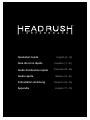 1
1
-
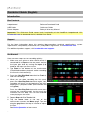 2
2
-
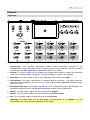 3
3
-
 4
4
-
 5
5
-
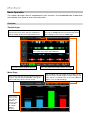 6
6
-
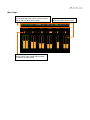 7
7
-
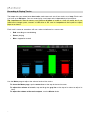 8
8
-
 9
9
-
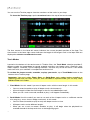 10
10
-
 11
11
-
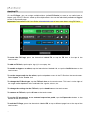 12
12
-
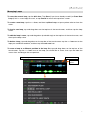 13
13
-
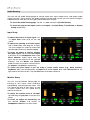 14
14
-
 15
15
-
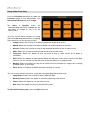 16
16
-
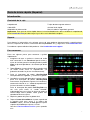 17
17
-
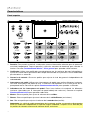 18
18
-
 19
19
-
 20
20
-
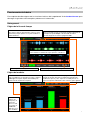 21
21
-
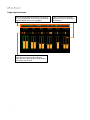 22
22
-
 23
23
-
 24
24
-
 25
25
-
 26
26
-
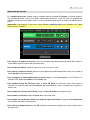 27
27
-
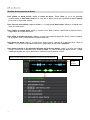 28
28
-
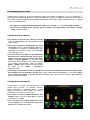 29
29
-
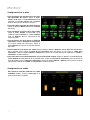 30
30
-
 31
31
-
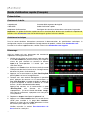 32
32
-
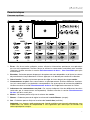 33
33
-
 34
34
-
 35
35
-
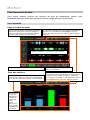 36
36
-
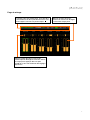 37
37
-
 38
38
-
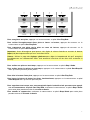 39
39
-
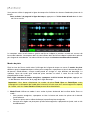 40
40
-
 41
41
-
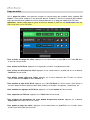 42
42
-
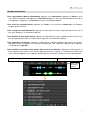 43
43
-
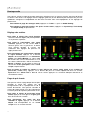 44
44
-
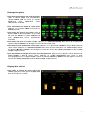 45
45
-
 46
46
-
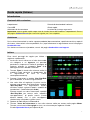 47
47
-
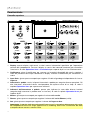 48
48
-
 49
49
-
 50
50
-
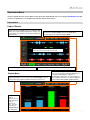 51
51
-
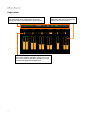 52
52
-
 53
53
-
 54
54
-
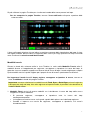 55
55
-
 56
56
-
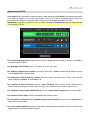 57
57
-
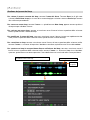 58
58
-
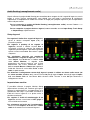 59
59
-
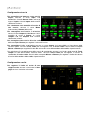 60
60
-
 61
61
-
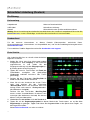 62
62
-
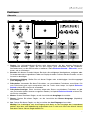 63
63
-
 64
64
-
 65
65
-
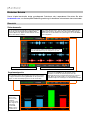 66
66
-
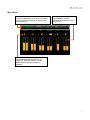 67
67
-
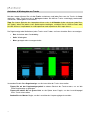 68
68
-
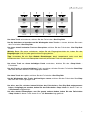 69
69
-
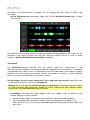 70
70
-
 71
71
-
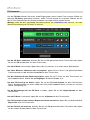 72
72
-
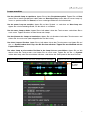 73
73
-
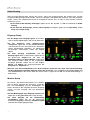 74
74
-
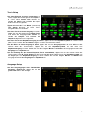 75
75
-
 76
76
-
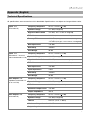 77
77
-
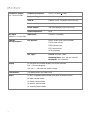 78
78
-
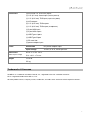 79
79
-
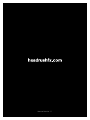 80
80
HeadRush LOOPER Guía del usuario
- Categoría
- Instrumentos musicales
- Tipo
- Guía del usuario
en otros idiomas
- français: HeadRush LOOPER Mode d'emploi
- italiano: HeadRush LOOPER Guida utente
- English: HeadRush LOOPER User guide
- Deutsch: HeadRush LOOPER Benutzerhandbuch
Artículos relacionados
Otros documentos
-
Akai MPC X Special Edition Guía del usuario
-
Akai Professional MPC KEY 61 Guía del usuario
-
Akai 541332 Guía del usuario
-
Akai Professional 482641 Guía del usuario
-
Boss RC-505 El manual del propietario
-
TC HELICON HARMONY V100 Guía de inicio rápido
-
Boss RC-30 Dual Track Looper El manual del propietario
-
Fender 2314400000 Acoustic Junior GO Guitar Amplifiers El manual del propietario
-
Roland RC-30 El manual del propietario